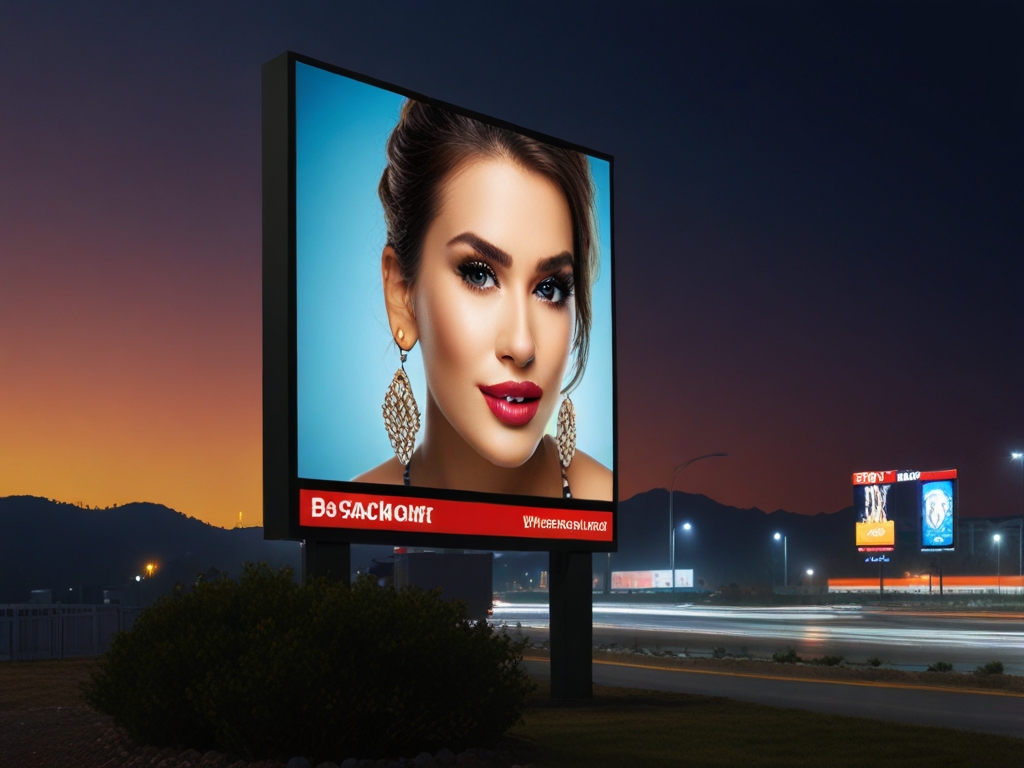
그것이 야외용 LED 비디오 월 또는 실내 LED 스크린모든 LED 스크린에는 제어 카드가 필요합니다. 제어 카드는 일반적으로 메인 카드와 보조 카드로 구성됩니다. 메인 카드는 데이터 전송 카드이고 보조 카드는 데이터 수신 카드로, 각각 데이터 전송 및 수신 역할을 합니다. 대형 LED 디스플레이에는 비디오 프로세서 또는 스플라이서(splicer)를 추가해야 합니다.
LED 디스플레이 화면은 완전한 단위 LED 디스플레이 화면으로 접합됩니다. LED 모듈 유닛, LED 스위칭 전원 공급 장치, 수신 카드, 전선, 판금 또는 렌탈 상자.
그렇다면 이 장치의 LED 디스플레이를 어떻게 설정할까요?
먼저 LEDSET을 통해 LED 모듈의 스마트 설정을 실행한 후, 모듈 개수와 해상도에 따라 수신 카드의 로딩 해상도를 설정해야 합니다. 이렇게 하면 유닛 LED 디스플레이 화면이 설정되고 모든 캐비닛이 동일한 동작을 수행합니다. 마지막으로, 모든 LED 디스플레이 캐비닛 유닛은 소프트웨어를 통해 계단식으로 연결되어 완전한 LED 대형 화면을 형성합니다.
다음은 Huidu Controller의 설치 및 설정 단계에 대한 자세한 데모입니다.
1장 설치 및 제거……………………………………………………………………………………………….. 1
- 소프트웨어 설치……………………………………………………………………………………………… 1
- 소프트웨어 제거 …………………………………………………………………………………… 3
2장 네트워크 설정 ………………………………………………………………………………………………… 4
3장 하드웨어 설정(디버그 화면)…………………………………………………………………….. 1
- 카드 매개변수 보내기 ………………………………………………………………………………….. 1
- 연결 설정 ……………………………………………………………………………………… 1
- 카드 매개변수 수신 ……………………………………………………………………………… 2
- 스마트 설정…………………………………………………………………………………………………… 5
4장 프로그램 편집 ………………………………………………………………………………………………. 8
- 소프트웨어 인터페이스 ………………………………………………………………………………………….. 8
- 프로그램 구조 …………………………………………………………………………………………. 9
- 새 화면…………………………………………………………………………………………………………..10
- 프로그램 추가……………………………………………………………………………………………….11
- 사용자 정의 영역 추가 …………………………………………………………………………………………13
- 비디오, 사진, 애니메이션, 양식 및 기타 소스 파일을 추가합니다. 14
5장 프로그램 업데이트…………………………………………………………………………………………………… 1
- 네트워크 클러스터 전송……………………………………………………………………………….. 1
- U-Disk로 프로그램 업데이트 ……………………………………………………………………….. 1
- U-Disk 메모리 확장 무제한 ……………………………………………………………… 2
- 기기 잠금 설정…………………………………………………………………………………………………… 1
- 밝기 설정…………………………………………………………………………………………………… 1
- 시간 수정…………………………………………………………………………………………………… 1
- 스위치 머신 설정………………………………………………………………………………………………………… 1
- 하드웨어 매개변수…………………………………………………………………………………………………… 1
- 펌웨어 업데이트…………………………………………………………………………………………………… 1
- Wi-Fi 설정…………………………………………………………………………………………………… 1
5. 밝기 설정 …………………………………………………………………………………………………………… 4
제6장 시스템 설정 ………………………………………………………………………………………………….. 1
제7장 시스템 제어……………………………………………………………………………………………………. 2
- 재생 모드 설정………………………………………………………………………………………………. 2
- 밝기 설정………………………………………………………………………………………….. 1
- 시간 수정 ……………………………………………………………………………………… 3
- 화면 테스트……………………………………………………………………………………………….. 5
- 펌웨어 업데이트……………………………………………………………………………………………… 6
- 기기 설정 전환…………………………………………………………………………………………. 7
- 장치 이름 업데이트………………………………………………………………………………………….. 8
- 수동으로 직접 검색……………………………………………………………………………………. 9
- 시작 화면 ………………………………………………………………………………………………10
- 장치 재부팅 ………………………………………………………………………………………………….10
- Wi-Fi 설정……………………………………………………………………………………………………11
- 시험 승인……………………………………………………………………………………………….13
- 릴레이 설정……………………………………………………………………………………………………..14
- 네트워크 설정……………………………………………………………………………………………….15
장 1 설치 및 제거
후이두 컨트롤러 소프트웨어 설치
1) CD를 열고 HDPlayer.XXXXexe(예: HDPlayer3.2.97.0.exe) 아이콘을 두 번 클릭합니다. 설치 프로그램 언어를 선택하고 "확인"을 클릭합니다.
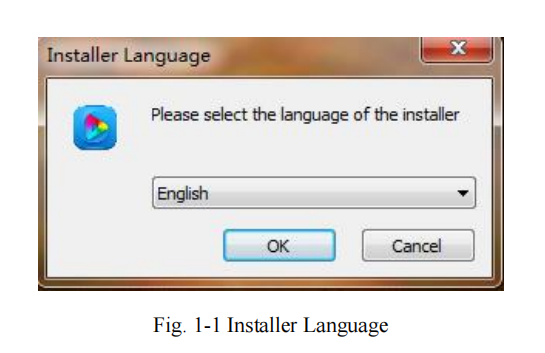
2) 설치 인터페이스, "다음"을 클릭하세요.
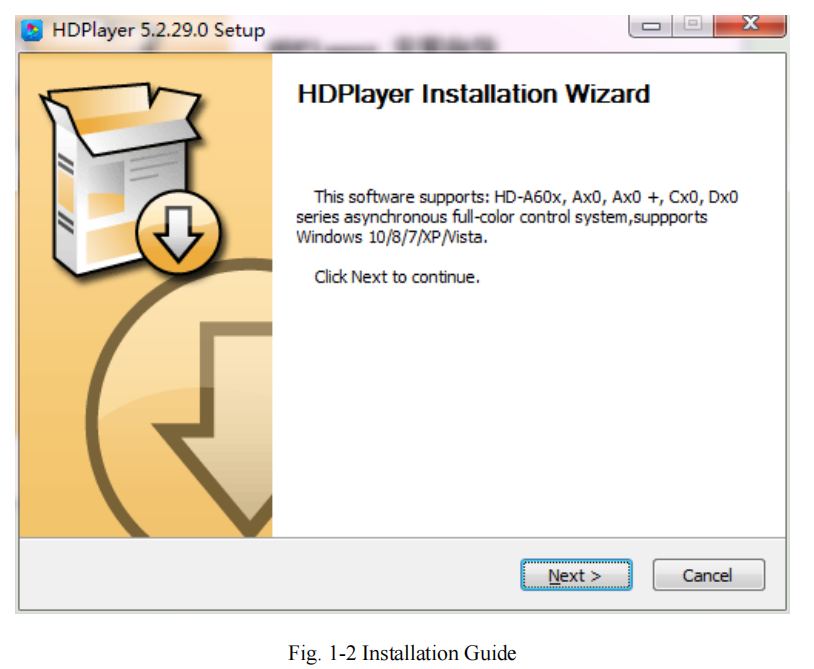
3) 설치 유형을 확인하고 "다음"을 클릭합니다.
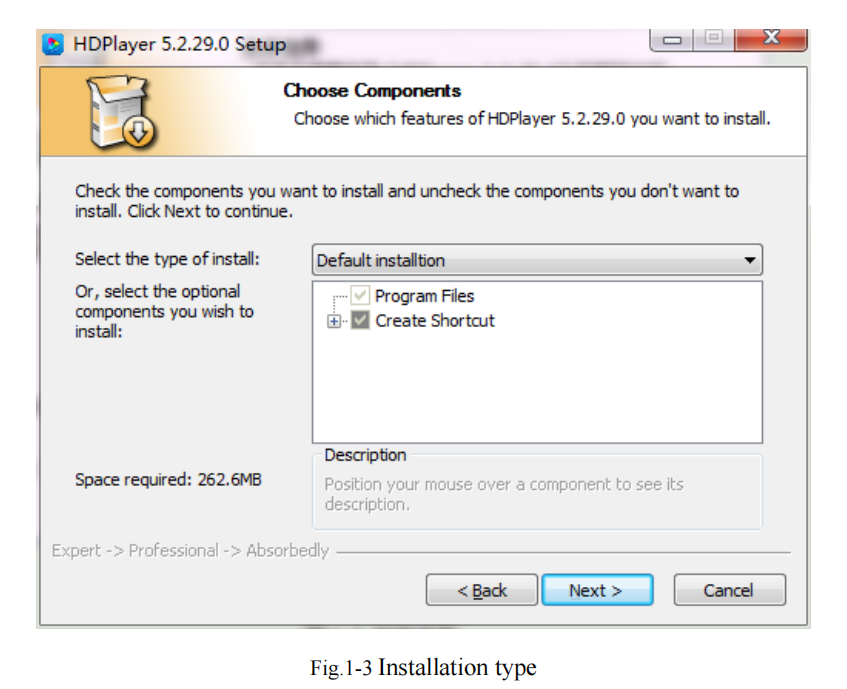
4) 설치 경로를 선택하고 "설치"를 클릭합니다.
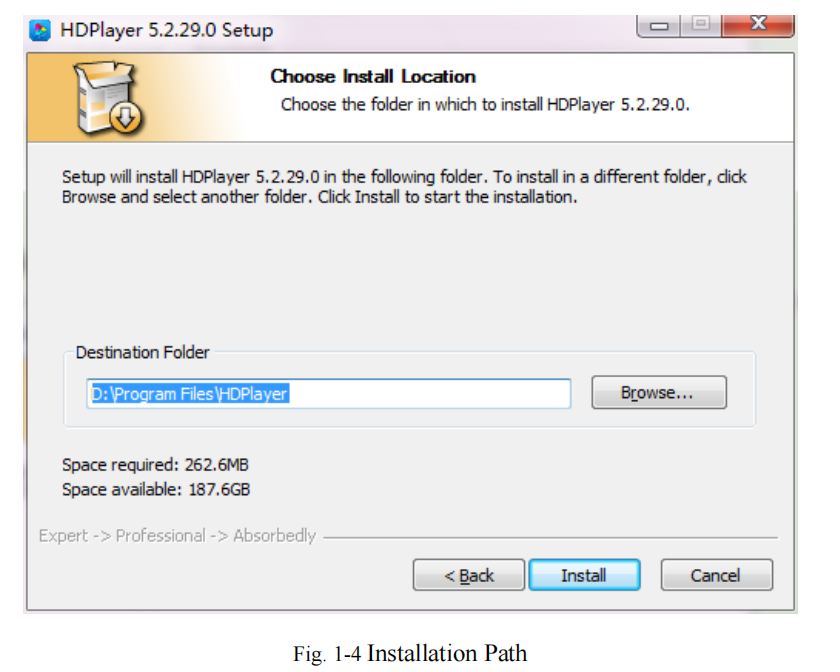
5) '마침'을 클릭하세요.
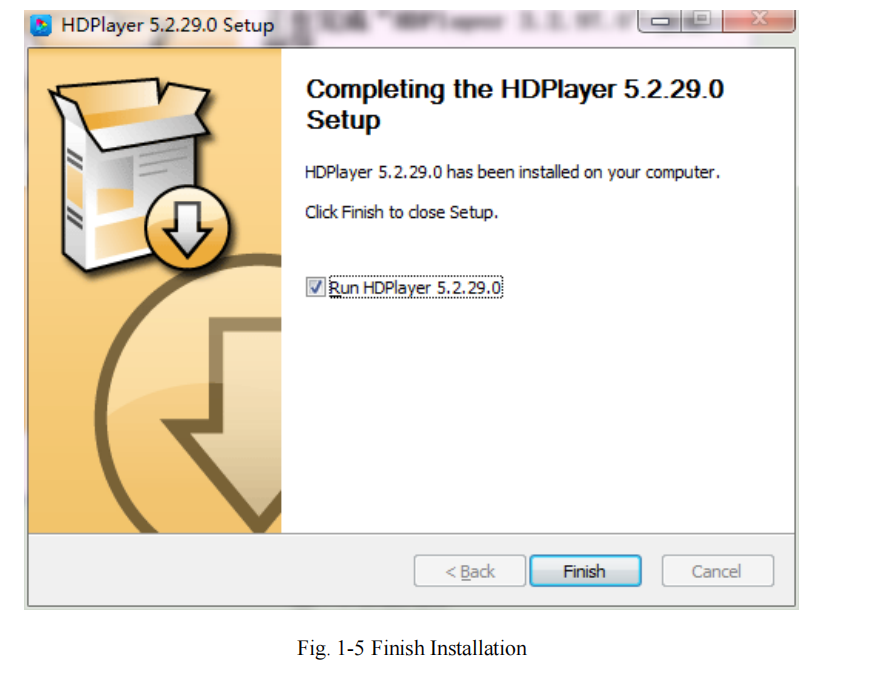
- 소프트웨어 제거
"시작"→ "모든 프로그램"→ "HDPlayer"→ "HDPlayer 제거"
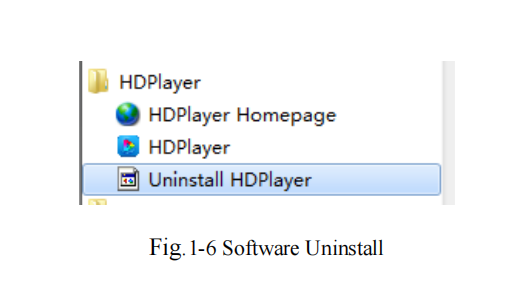
2장 네트워크 설정
컨트롤러는 컴퓨터에 직접 연결할 수 있습니다. 또한, 라우터를 통해 컴퓨터에 연결할 수도 있습니다. 네트워크 설정은 필요하지 않습니다.
컴퓨터에 연결되면 네트워크 포트(녹색 표시등이 항상 깜박이고 주황색 표시등이 밝음)가 몇 초간 기다립니다(Windows XP는 50초 이상, Windows 7은 40초만 필요합니다). 컴퓨터 오른쪽 모서리에 네트워크 정상(아래 참조)이 표시되면 네트워크에 연결되었음을 의미합니다.
HDPlayer 소프트웨어를 열면 컨트롤러 ID가 자동으로 검색됩니다.
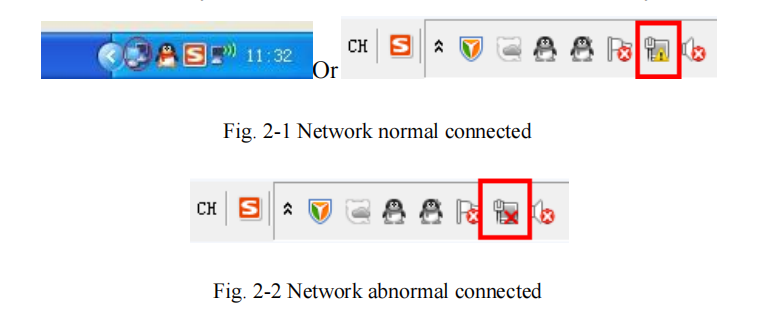
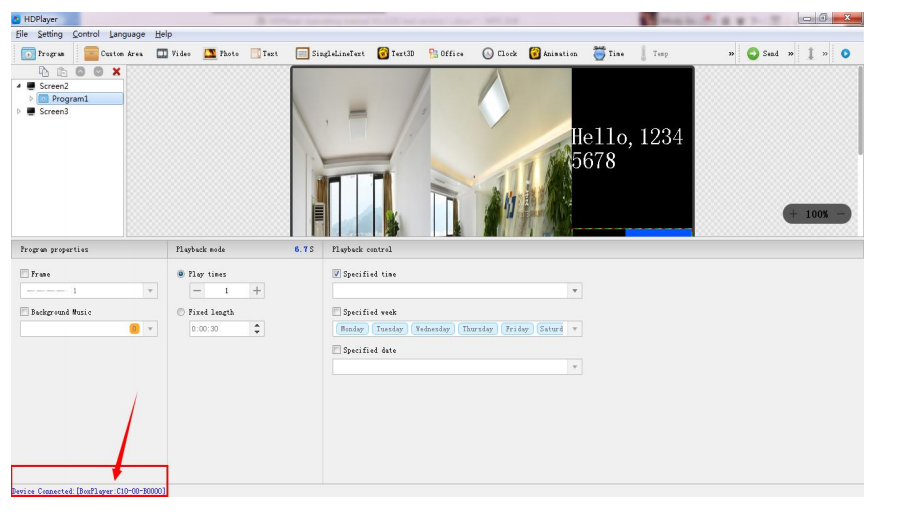
카드가 라우터를 통해 컴퓨터에 연결되면 컴퓨터가 제어할 수 있습니다.
모든 카드를 동시에.
제어 카드 네트워크 설정:
자동으로 IP 받기: '설정'을 선택한 후 '사용'을 선택하고 오른쪽 하단의 '설정'을 선택하세요. 수동으로 IP 받기: '설정' 옵션을 선택한 후 '사용' 옵션을 해제하여 IP를 설정하세요.
및 제어 카드의 기타 네트워크 정보를 설정합니다. 설정 후 "설정" 버튼을 선택하여 적용해야 합니다.
(주의: 이 기능을 사용할 때는 주의하세요! IP는 컴퓨터의 로컬 연결과 동일한 네트워크 세그먼트에 있어야 합니다.)
로컬 영역 네트워크의 네트워크 세그먼트에서 제어 카드를 제어하는 경우 제어 카드에 대한 정적 IP 주소를 설정해야 합니다. '제어' - '기타'를 클릭합니다.
설정'-'장치 네트워크 정보', 제어 카드가 위치한 네트워크 세그먼트의 IP를 입력해야 하며 다른 IP와 충돌할 수 없습니다.
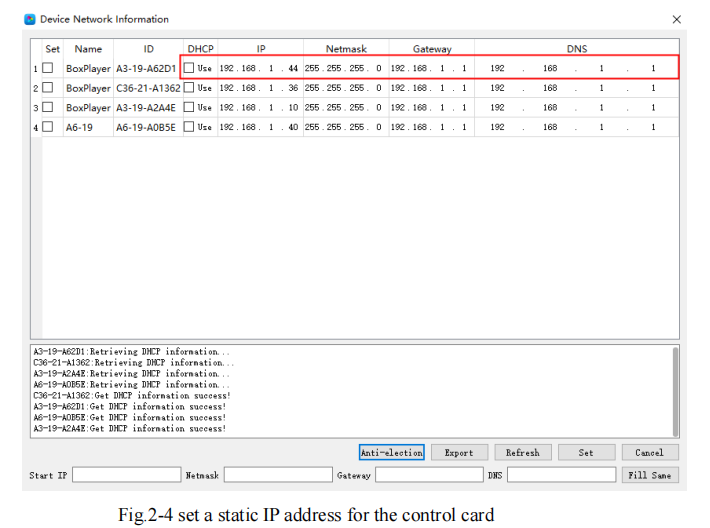
3장 하드웨어 설정(디버그화면)
"설정" → "하드웨어 설정"을 클릭하고, 비밀번호 168을 입력하여 하드웨어 설정에 들어갑니다.
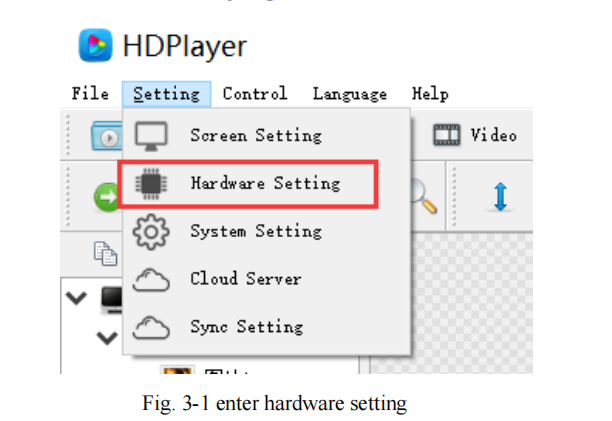
HDSet은 풀컬러 동기 및 비동기 시리즈에서 공유하는 디버깅 소프트웨어입니다. 설정 창은 화면 구성으로 나뉩니다.
펌웨어 업그레이드, 화면 테스트, 다기능 카드 및 기타.
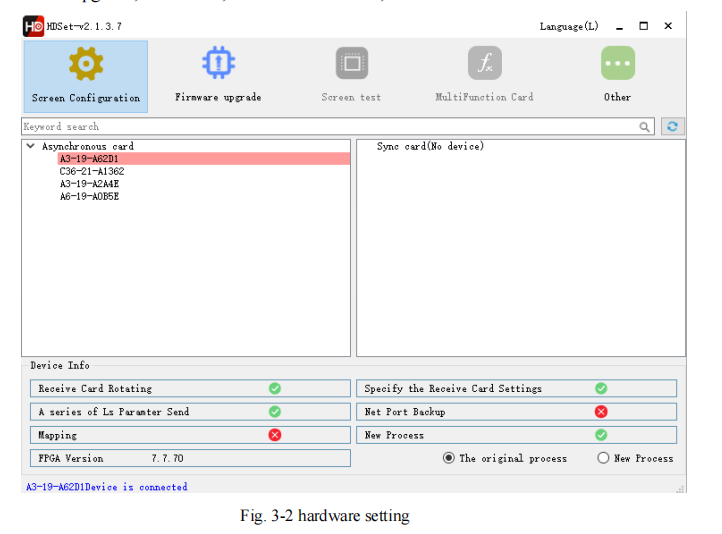
화면 구성: 전송 카드 매개변수, 수신 카드 매개변수, 연결 설정의 세 섹션을 포함하여 화면을 디버깅할 때 사용됩니다.
펌웨어 업그레이드: 수신 카드, 동기 전송 카드, 비디오 프로세서의 업그레이드를 지원합니다. (비동기 전송 카드는 여기서 업그레이드되지 않습니다)
화면 테스트: 컴퓨터 바탕 화면에서 화면 테스트 창을 엽니다. (동기화된 시스템에 사용됨)
다기능 카드: 다기능 카드 Y1의 설정을 동기화합니다.
다른: 비디오 프로세서 설정 및 보정 등
다음으로, 디스플레이 구성에서 전송 카드 매개변수, 수신 카드 매개변수 및 연결 설정의 사용법을 소개합니다. 다른 기능은 소개하지 않습니다.
자세한 내용은 《HDSet 사용 설명서》를 참조하세요.
1. 카드 매개변수 보내기
전송 카드 매개변수에서 수신 카드 버전 등의 기타 매개변수 정보를 검출할 수 있습니다.
참고: "카드 매개변수 보내기" 인터페이스에서 "보내기"를 클릭하고 "연결 설정" 또는 "카드 수신"을 보내려는 경우에만 카드 매개변수를 보내십시오.
"매개변수"를 입력하려면 "연결 설정" 및 "수신 카드 매개변수" 인터페이스로 들어가야 합니다.
2. 연결 설정
"연결 설정"을 클릭하여 연결 설정 인터페이스로 들어가세요.
이 페이지에서는 수신 카드의 연결을 빠르고 쉽게 설정할 수 있습니다. 화면 앞쪽에서 카드 1은 송신 카드에 연결된 카드이고, 그 다음은 수신 카드입니다.
2…등등.
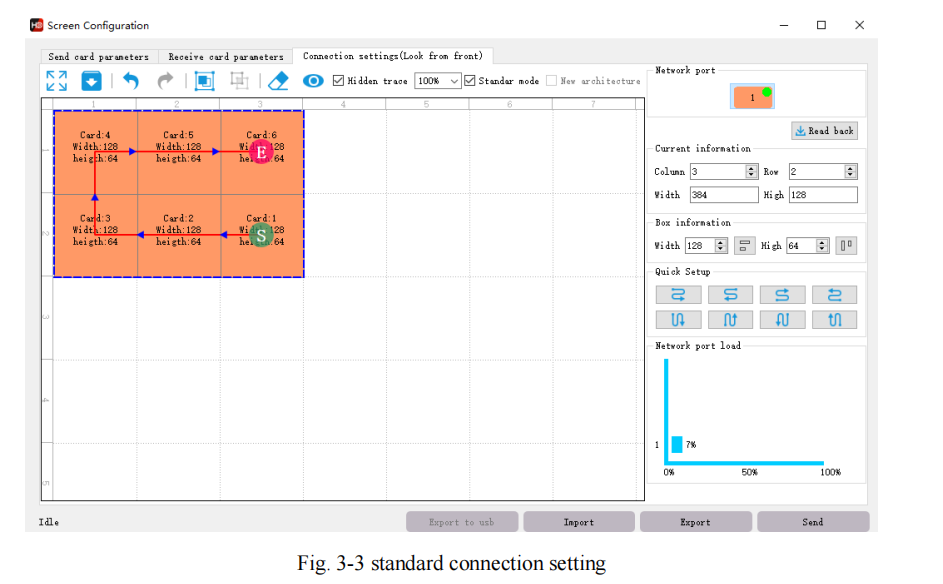
3. 카드 매개변수 수신
'카드 매개변수 수신'을 클릭합니다. 이 인터페이스는 회색 레벨, 재생 빈도 및 PWM 레지스터 매개변수 설정을 위한 것이며, 이 인터페이스의 매개변수는 LED 디스플레이 화면의 효과에 직접 영향을 미칩니다.
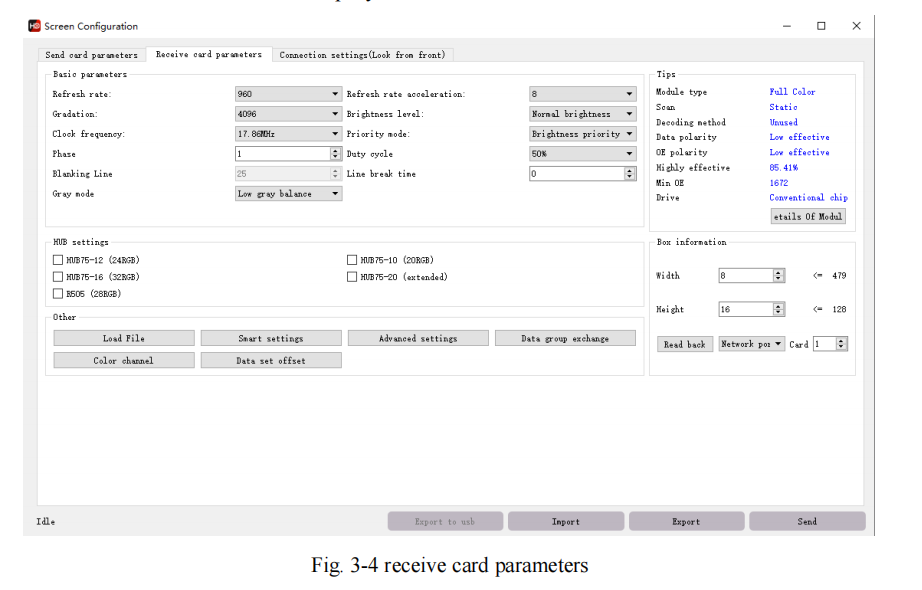
1) 파일 불러오기, 컴퓨터가 인터넷에 연결되면 각 제조사의 설정 파일을 다운로드한 후, 장치를 연결하고 해당 파일을 선택한 후 "확인"을 클릭합니다.
(해당 매개변수 파일을 찾을 수 없는 경우, 4번 항목을 참고하여 스마트 설정을 진행하세요.)
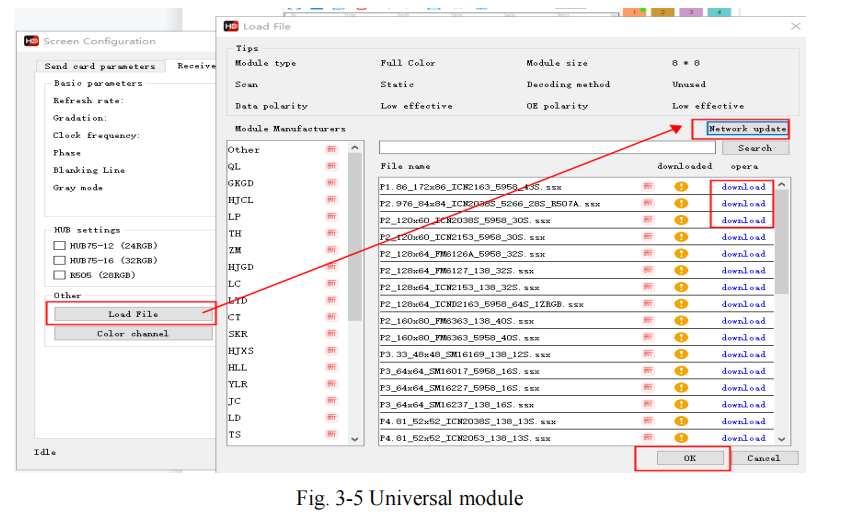
2) 모두를 위한 스마트한 세팅 LED 디스플레이 모듈, 'Universal module'에 해당 설정 파일이 없는 경우, 'Smart'를 통해 모듈 매개변수를 설정할 수 있습니다.
설정'.——자세한 내용은 4절을 참조하세요.
3) 고급 설정, 이 인터페이스에서 감마, 색상 보정 및 기타 매개변수를 조정하여 LED 화면 디스플레이의 효과를 더욱 조정할 수 있습니다.
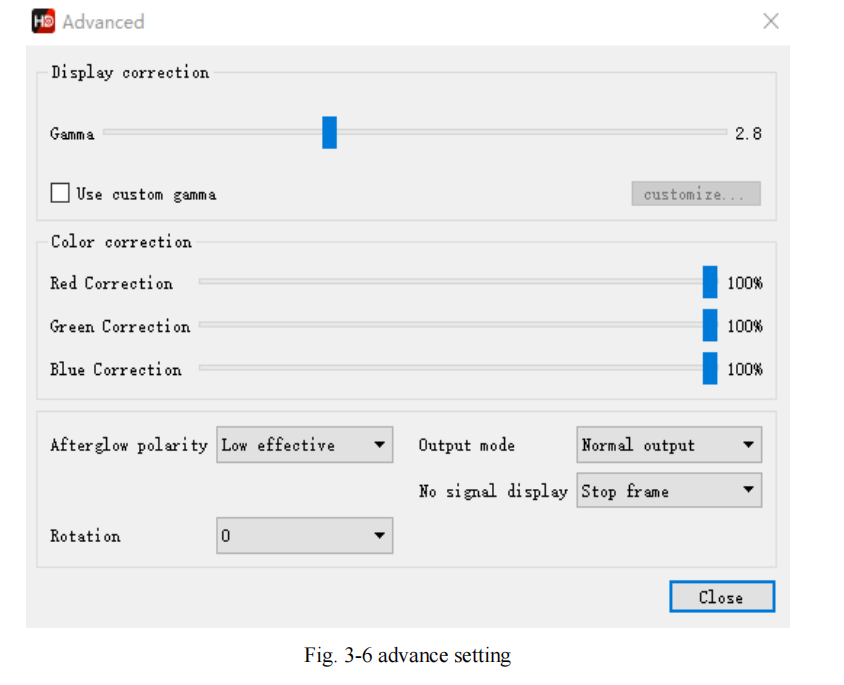
4) 데이터 그룹 교환, 한 포트에서 다른 포트로 출력 데이터를 교환하는 데 사용됩니다.
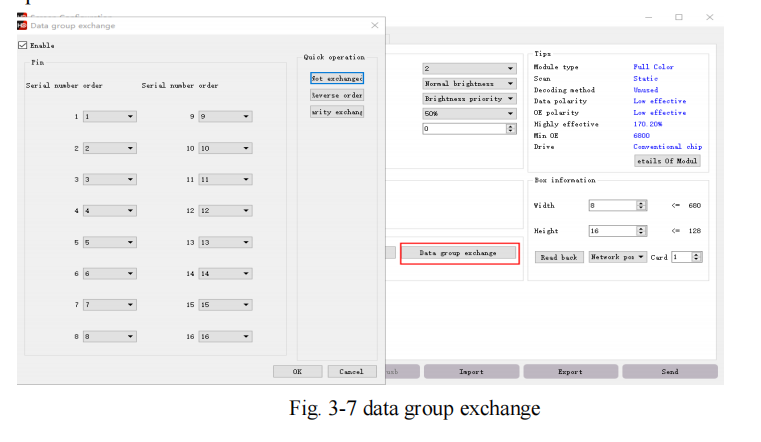
5) 확장 속성으로, 고주사율 IC와 같은 일부 특수 IC에 사용됩니다. 이 기능을 설정하려면 레지스터 구성이 필요합니다.
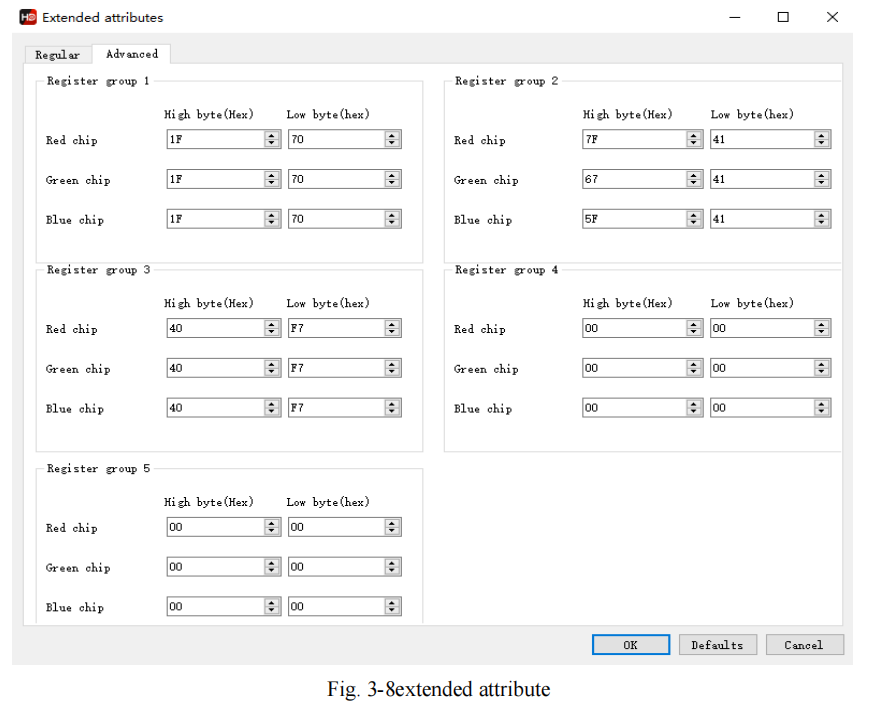
6) 일부 비직사각형 화면에 사용되는 데이터 세트 오프셋(예: 약국 LED 크로스 스크린, 데이터 세트 오프셋을 선택하여 제대로 표시되도록 할 수 있습니다.
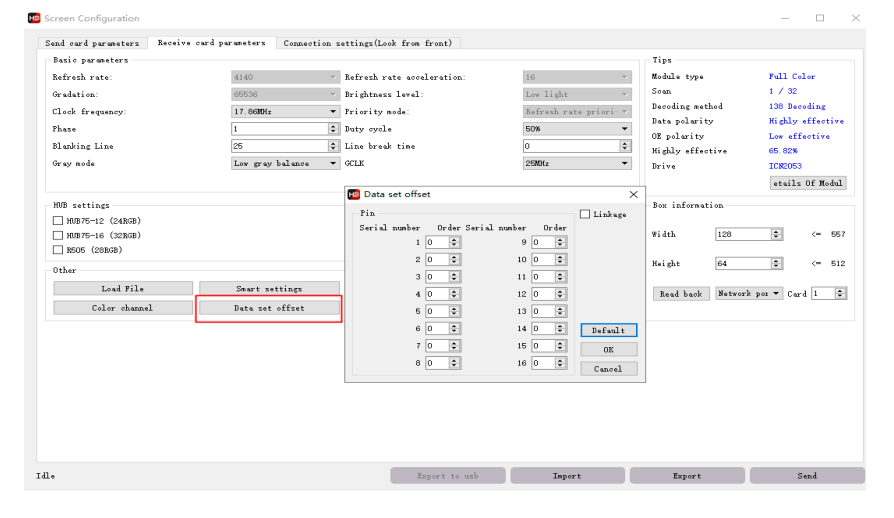
4. 스마트 세팅
1) 스마트 설정을 위한 첫 번째 단계는 화면 색상 유형, 단일 모듈 너비(픽셀), 모듈 칩 유형 및 디코딩 모드를 설정하는 것입니다(드롭다운 옵션은 다음과 같습니다: 138
디코드, 비디코딩, 595 디코드, 5958 디코드 등). 모듈이 16 스캔보다 큰 경우 '16 이상'을 선택하세요.

2) 데이터 극성 설정: 이 단계에서는 AB를 선택하여 모듈이 완전히 켜졌는지 확인하십시오. LED 모듈 성능에 따라 디스플레이 상태에서 해당 옵션을 선택하십시오.

3) OE 극성 설정, 이 단계에서는 AB를 선택하여 모듈의 밝기를 관찰해 보세요. 모듈 성능에 따라 해당 극성을 선택하세요.
디스플레이 상태의 옵션입니다.

4) 색상 채널 설정. 이 단계에서는 모듈의 색상 표시를 확인하기 위해 A, B, C, D 상태를 선택해 보세요. 모듈 성능에 따라 표시 상태에서 해당 옵션을 선택하세요. A를 선택하면 화면이 빨간색으로 표시되므로 빨간색을 선택하세요. A를 선택하면 화면이 파란색으로 표시되므로 빨간색을 파란색으로 변경해야 합니다.

5) RGB 데이터 하나로 제어되는 라인, 모듈의 성능을 관찰하고 해당 값을 입력하세요. 이 단계는 RGB 컨트롤 세트의 높이를 테스트하는 것입니다.

6) 스캔 모듈을 결정합니다. 모듈의 성능을 관찰하고 해당 값을 입력하십시오. 이 단계는 스캔 유형을 테스트하는 것입니다.

7) 정렬 설명,모듈 성능을 관찰하고 점멸점의 위치에 따라 해당 셀을 클릭하십시오.

모듈의 화면 왼쪽 상단에 깜빡이는 지점이 하나 있는데, 이 지점이 깜빡이면 표에서 해당 지점을 클릭하세요.
예를 들어, 9번째 줄에서 1번째 점이 깜빡거리면, 그 점(9번째, 1번째)을 클릭합니다.
테이블. 그런 다음 점(9번째, 2번째)이 깜빡이면 클릭하여 깜빡이는 지점을 따라가세요.
모든 표를 클릭했습니다. 완료 후 '저장'을 클릭하여 스마트 설정을 완료하세요.
4장 프로그램 편집
1. 소프트웨어 인터페이스
소프트웨어에는 재생 창과 편집 창의 두 부분이 있습니다.
재생 창(디스플레이에 무엇이 표시될까요?): 비디오, 사진, 텍스트 등을 보여주는 데 사용합니다.
편집 창: 메뉴 표시줄, 도구 모음, 트리 영역, 속성 영역, 상태 표시줄을 포함합니다.
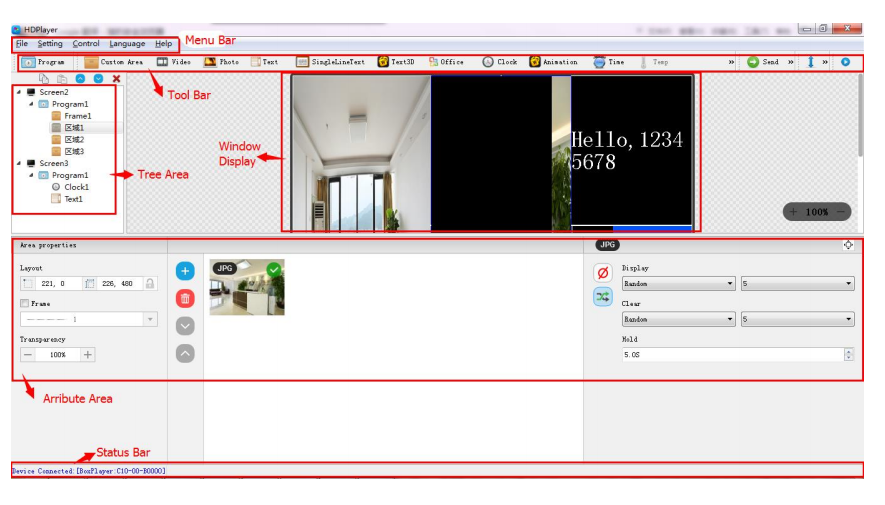
메뉴 바: 파일, 설정, 제어, 언어 및 도움말을 포함합니다.
도구 모음: 프로그램, 영역, 소스 파일, 텍스트, 문서, 클럭 타이머 등을 포함합니다.
속성 영역: 각 섹션의 정보를 보여줍니다. 프레임, 재생 효과, 재생 시간을 설정합니다.
나무 면적: 이 프로그램의 모든 내용을 보여줍니다.
상태 표시줄: 카드 정보를 감지합니다.
- 프로그램 구조
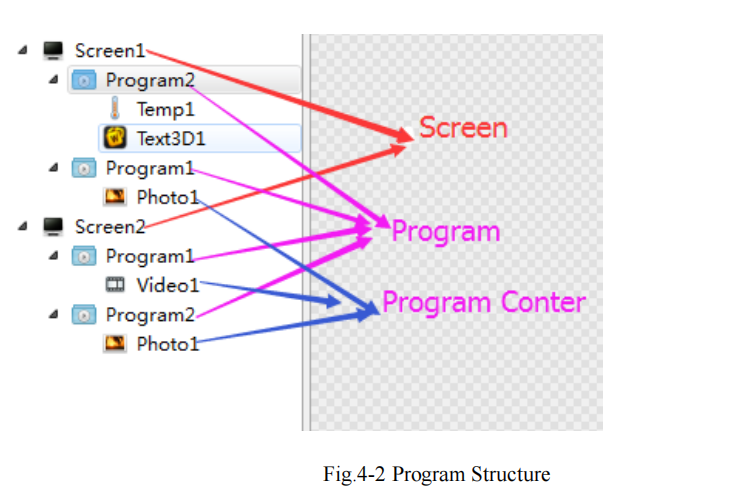
화면: 그 LED 대형 스크린 사용자가 사용하는 방식에 따라 대형 화면의 표시 내용이 결정됩니다. 각 "LED 화면"은 병렬 관계를 가지며,
여러 개의 프로그램 페이지를 LED 화면에 추가할 수 있습니다.
프로그램: 프로그램 페이지는 사용자가 설정한 프로그램 창과 프로그램 콘텐츠의 집합을 의미합니다. 각 "프로그램 페이지"는 병렬적이고 순차적인 재생 관계를 갖습니다.
프로그램 카운터: LED 화면에 표시되는 특정 콘텐츠. 비디오, 사진, 텍스트, 문서, 시계, 타이밍 등이 포함됩니다. 같은 프로그램 아래의 "재생 콘텐츠"는 동시에 존재하며 동시에 재생됩니다. 먼저 추가된 콘텐츠는 가장 아래에 배치되고, 나중에 추가된 콘텐츠는 먼저 추가된 콘텐츠를 덮을 수 있습니다(그림 4-2, 프로그램 2, 3D 참조).
디스플레이 화면 2의 텍스트가 그림 위에 오버레이됩니다.
- 새로운 화면
메뉴 모음에서 【파일】→ 【새로 만들기】 옵션을 선택하거나 Ctrl + N 키를 눌러 새 디스플레이를 만들 수 있으며, 트리 영역에 여러 개의 디스플레이를 추가할 수 있습니다. 디스플레이를 삭제하려면 디스플레이를 선택한 후 Delete 키를 누르거나 마우스 오른쪽 버튼을 클릭하여 '삭제' 옵션을 선택하세요.
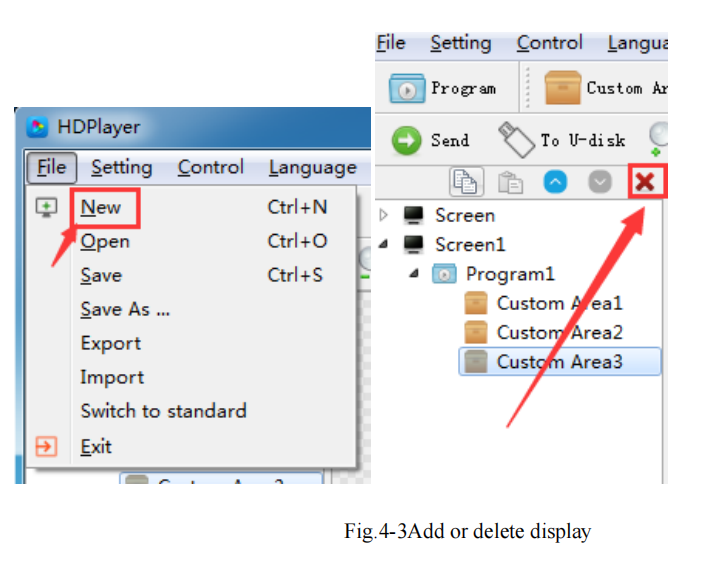
1)재생 창 설정
【설정】→【화면 매개변수 설정】을 클릭하여 매개변수 설정 인터페이스로 들어갑니다. (너비와 높이는 LED 디스플레이 크기입니다.)
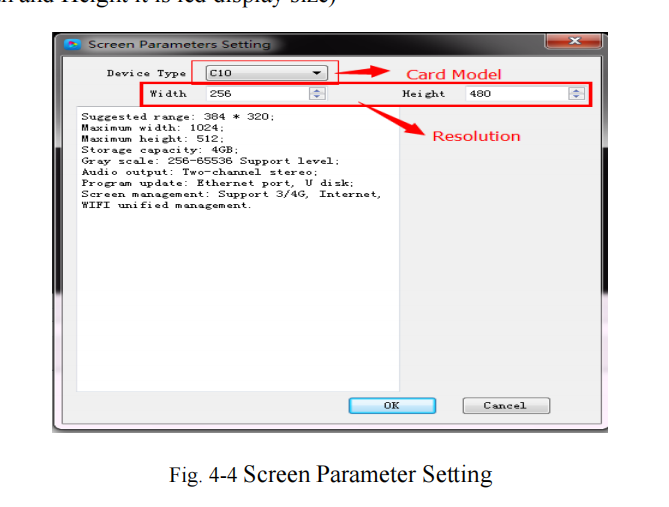
기본값은 "하드웨어 설정"을 사용하여 제어 카드의 매개변수를 다시 읽는 것입니다. "하드웨어 설정"을 선택하지 않으면 장치 모델, LED 모듈 유형, 너비 및 높이를 설정할 수 있습니다.
제어 카드가 컴퓨터에 연결되어 있는 경우, 시스템은 "장치 선택" 옵션에 제어 카드 ID를 표시하고 자동으로 장치를 선택합니다.
소프트웨어는 "표시" 이름 바꾸기, 삭제, 생성, 프로그램 추가, 보내기, 닫기 및 기타 작업을 지원합니다.
2) 디스플레이 속성
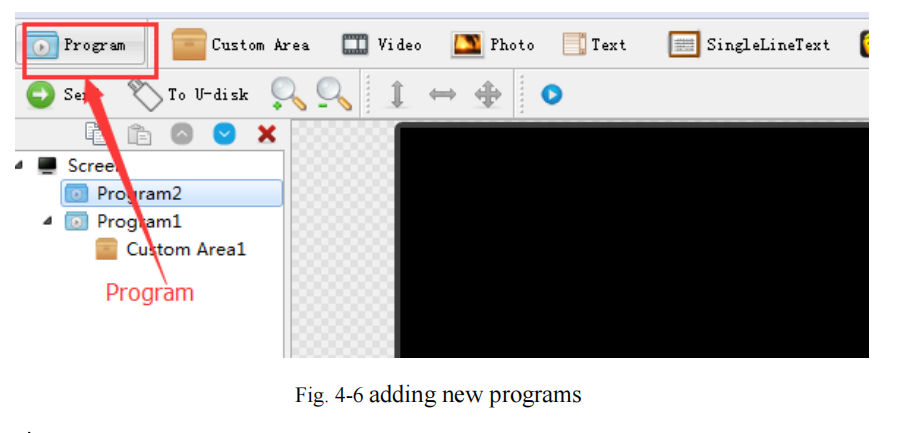
1)프로그램 속성
프로그램 속성에서 재생 시간, 지속 시간, 재생 시간 및 배경 음악과 테두리를 설정할 수 있으며, 여러 배경 음악을 선택할 수도 있습니다.
설정이 적용되려면 제어 카드로 전송되어야 합니다.
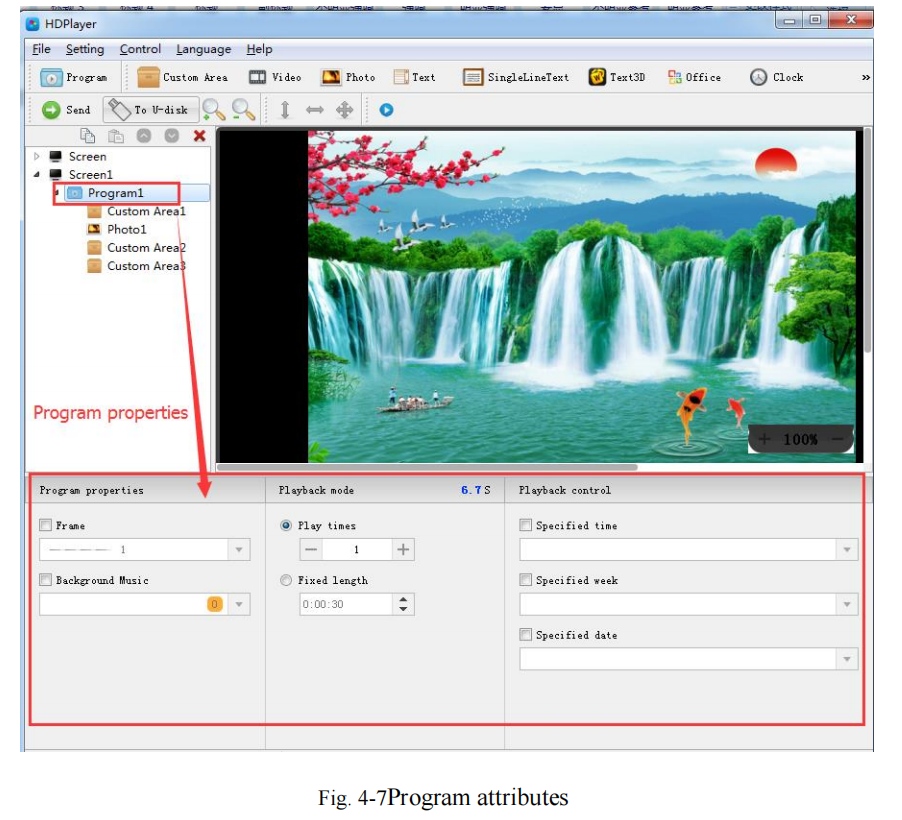
“지정된 시간”이란 프로그램 재생 시간을 의미하고, “재생 시간”이란 특정한 시간이나 기간에 재생되는 것을 의미합니다.
- 사용자 정의 영역 추가
도구 모음에서 "사용자 지정 영역" 아이콘을 클릭하여 새 영역을 만드세요(아날로그 디스플레이에 파란색 테두리가 나타납니다). 영역을 추가하기 전에 먼저 프로그램을 추가해야 합니다.
하나의 프로그램에 여러 영역을 추가할 수 있습니다.
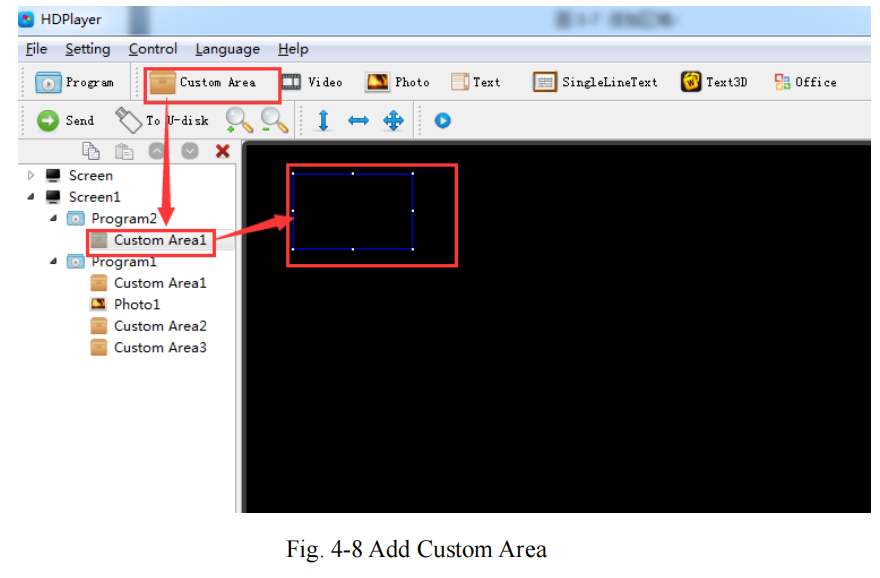
"영역"을 마우스 오른쪽 버튼으로 클릭하면 이름 바꾸기, 삭제, 추가, 복사, 이동 및 기타 작업이 가능합니다.
1)영역 속성
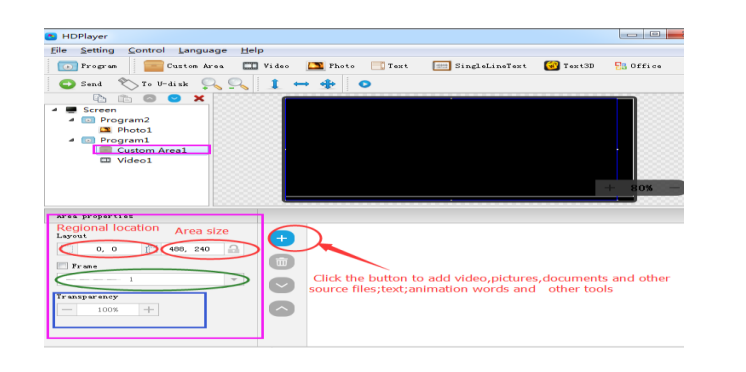
영역의 위치와 크기를 변경합니다.
- X/Y 좌표, 너비, 높이를 설정합니다.
- 재생 창에서 영역을 드래그하거나 늘립니다.
- 이것을 선택하세요 옵션에서는 영역 테두리와 투명도도 설정할 수 있습니다.
- 비디오, 사진, 애니메이션, 양식 및 기타 소스를 추가합니다. 파일을 광고용 LED 빌보드,
도구 모음에서 해당 아이콘을 클릭하면 비디오, 사진, 애니메이션, 엑셀, 워드, PPT 등의 소스 파일을 추가할 수 있고, '소스 파일'을 삭제하려면 바로가기 모음의 '삭제' 버튼을 클릭하면 됩니다.
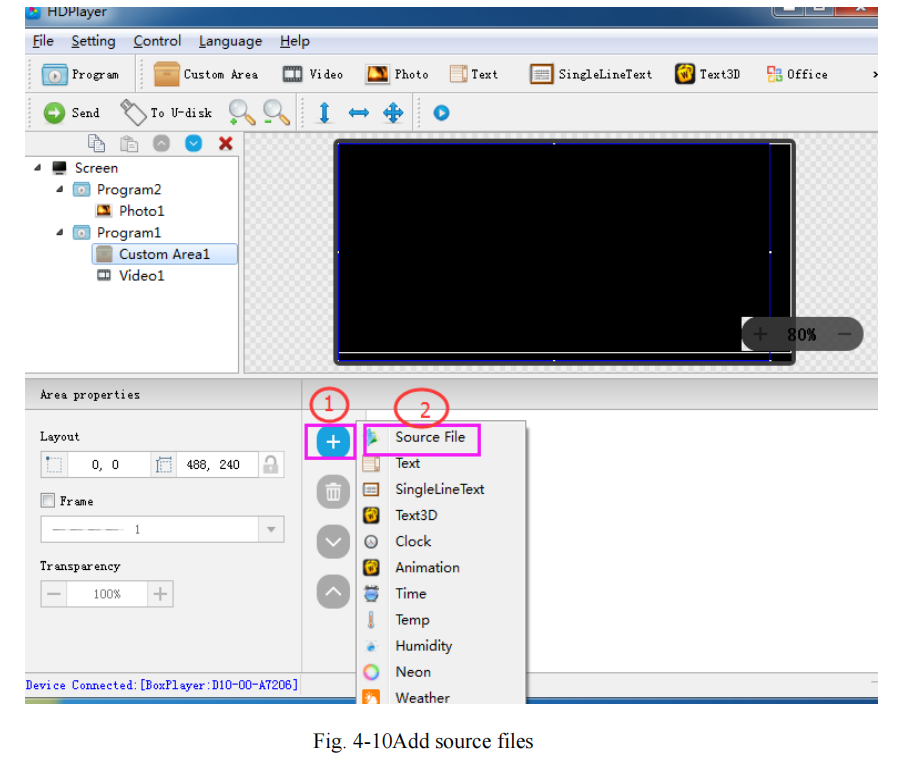
1)비디오 속성
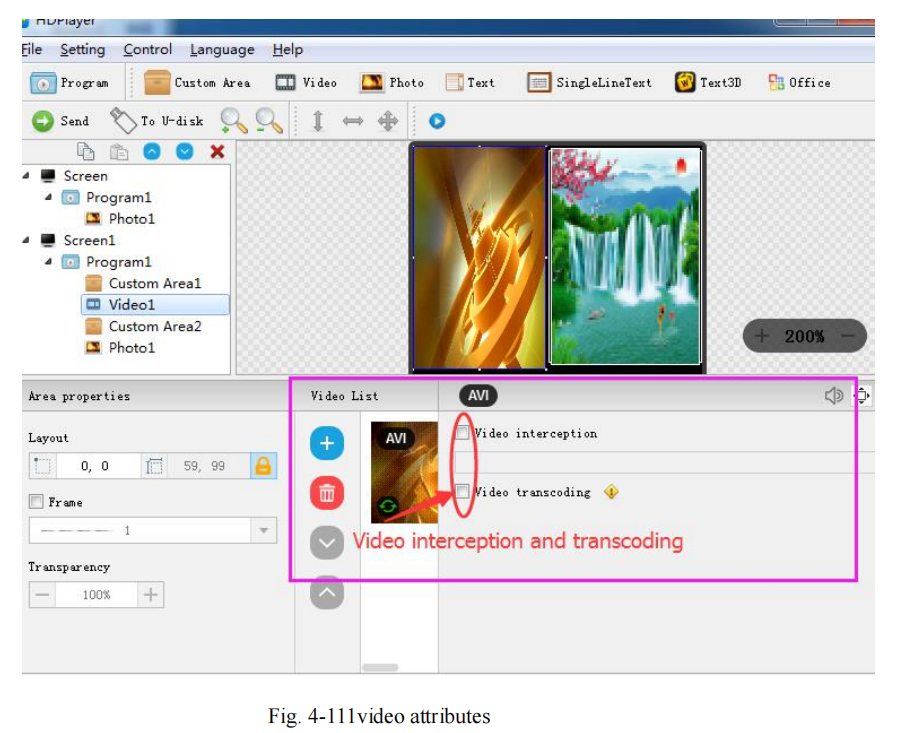
참고: 일반적이지 않은 방식으로 인코딩된 비디오의 경우 "비디오 변환"을 선택하고 변환이 완료될 때까지 기다린 후 전송해야 합니다. 그렇지 않으면 비디오가 재생되지 않을 수 있습니다.
2) 사진 속성

그림 표시 효과, 표시 속도, 표시 및 지우기 시간을 설정할 수 있습니다.
3) GIF 애니메이션 속성
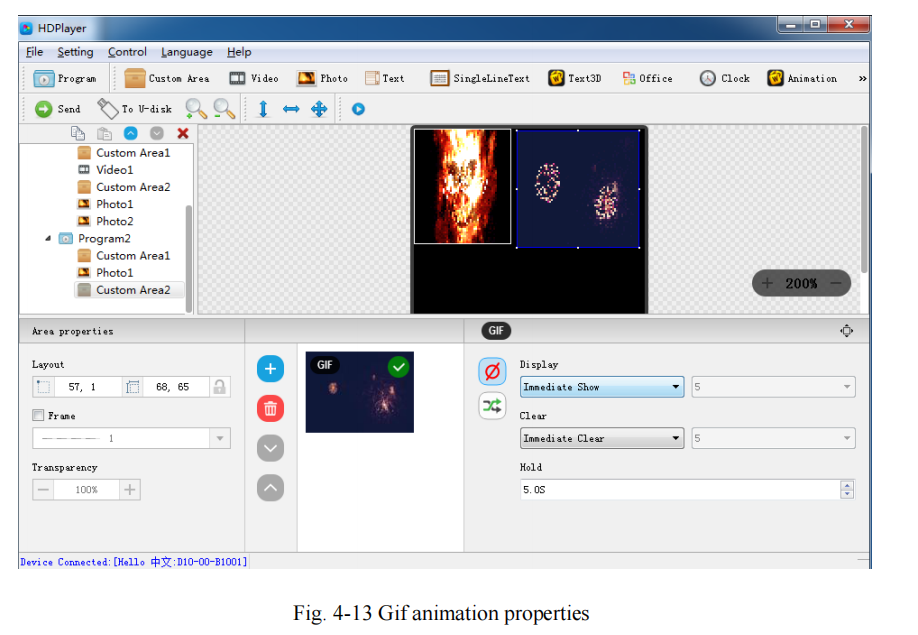
그림 표시 효과, 표시 속도, 표시 시간 및 지우기 등을 설정할 수 있습니다.
4) 여러 줄의 텍스트 추가
여러 줄의 텍스트를 추가하려면 "텍스트"를 클릭하고, "여러 줄의 텍스트"를 삭제하려면 바로가기 모음의 "삭제" 버튼을 클릭하세요.
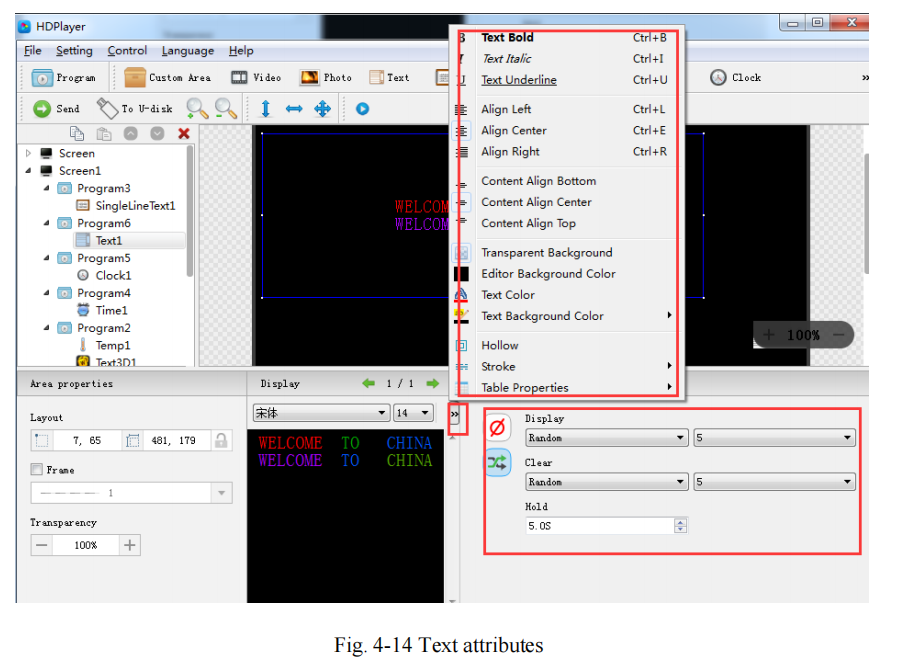
텍스트 표시 효과(40가지 표시 및 화면 지우기 효과), 표시 속도, 표시 및 화면 지우기 시간, 텍스트 편집을 설정할 수 있으며, Word, TXT, RTF 및 기타 형식의 텍스트를 가져올 수도 있습니다.
5) 단일 줄 텍스트 추가
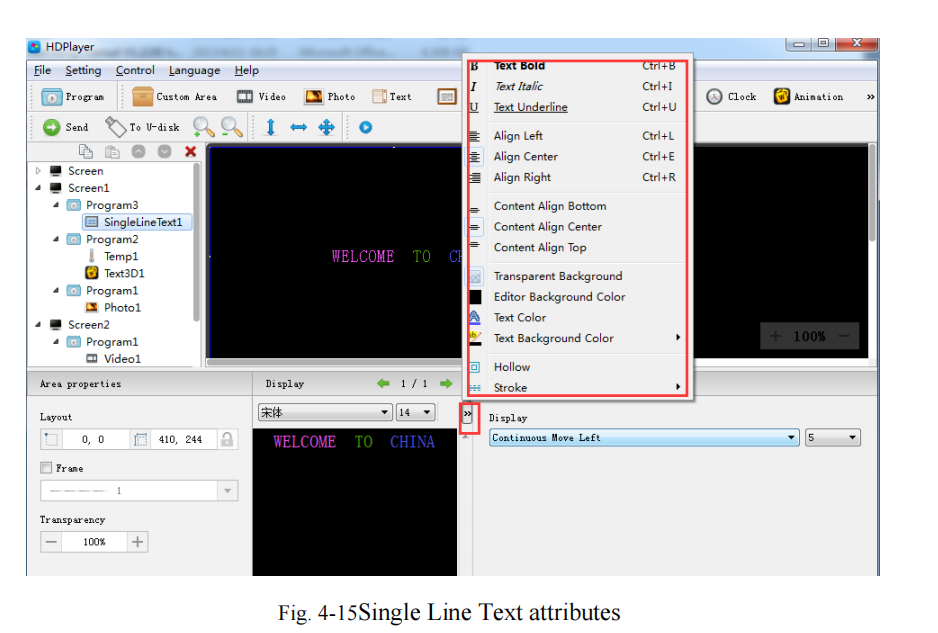
"일반 효과"와 "연속 이동" 두 가지 특수 효과를 지원하며, "일반 효과"는 단일 줄 텍스트 표시 효과(40가지 표시 및
화면 효과 지우기), 표시 속도, 표시와 화면 지우기 사이의 시간, 텍스트 편집; "연속 이동"은 연속 왼쪽 또는 연속 오른쪽 이동을 설정할 수 있습니다.
처음 연결되었는지, 재생 속도, 재생 시간, 재생 횟수 등
6) 시계 추가
"아날로그 시계", "디지털 시계", "사진 시계" 세 가지 시계 유형을 지원합니다. 다양한 시간대를 설정할 수 있으며, 오차가 있을 경우 시간을 수정할 수 있습니다.
설명 텍스트, 간격, 글꼴 유형, 글꼴 크기 등
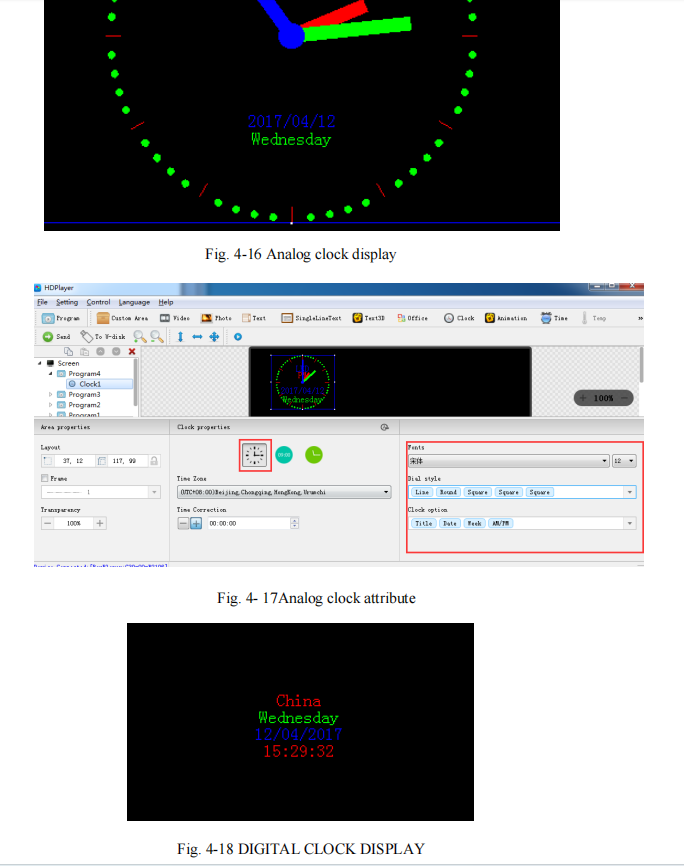
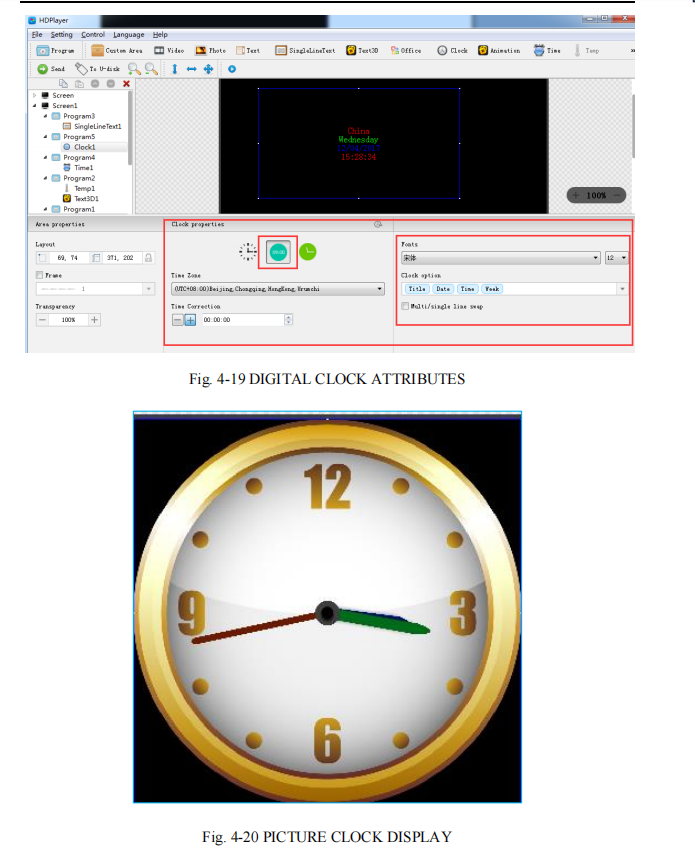
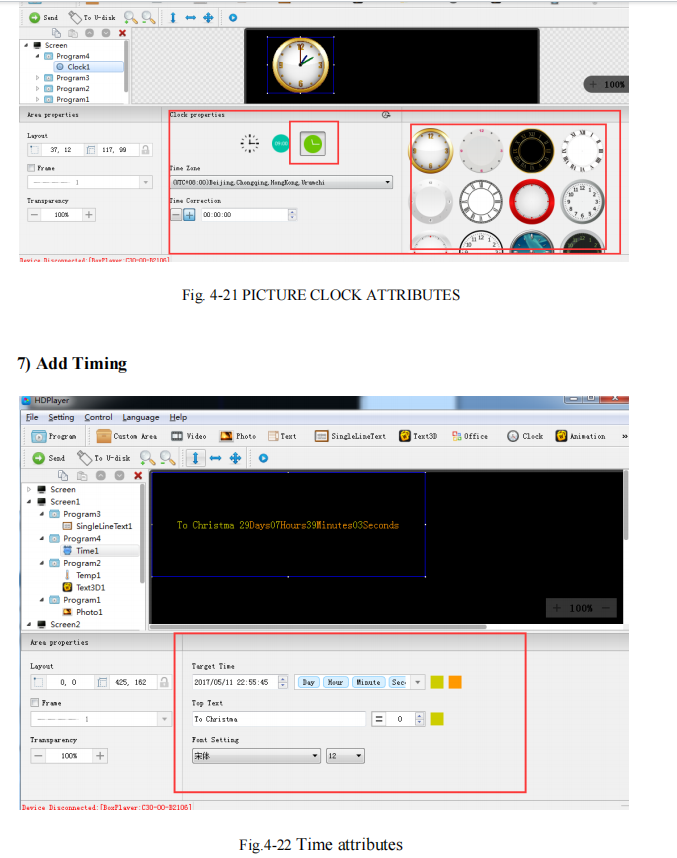
타이밍 모드, 표시 모드, 목표 시간, 간격, 글꼴 유형, 글꼴 크기, 색상을 설정할 수 있습니다.
등.
8) 센서
글꼴 크기, 색상, 온도 단위 등을 설정할 수 있습니다.
센서 유형에서는 온도, 습도, 밝기, PM2.5, PM10, 풍향, 풍속, 소음을 선택할 수 있습니다.
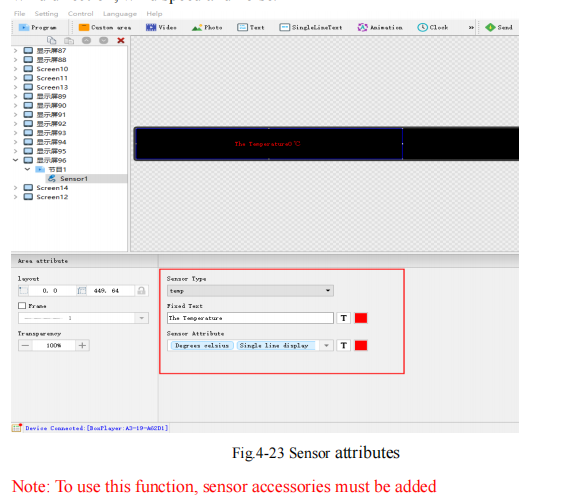
9)애니메이션 캐릭터 속성
글꼴 설명, 글꼴 색상, 글꼴 특수 효과, 특수 효과 속도 등을 설정할 수 있습니다.

10) 네온 속성
네온은 일반적으로 배경으로 사용됩니다.
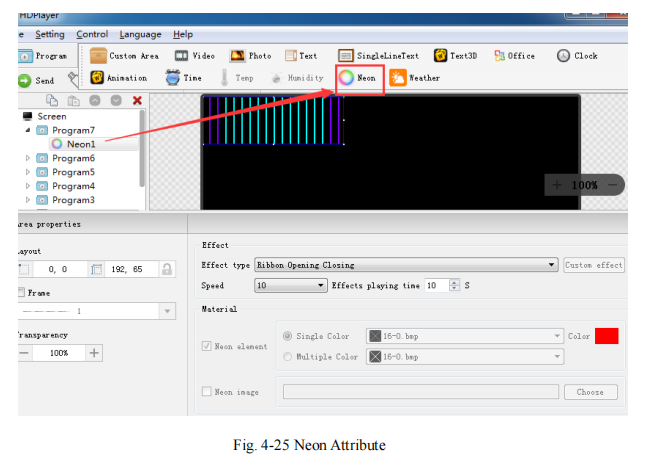
11) 3D 텍스트 추가
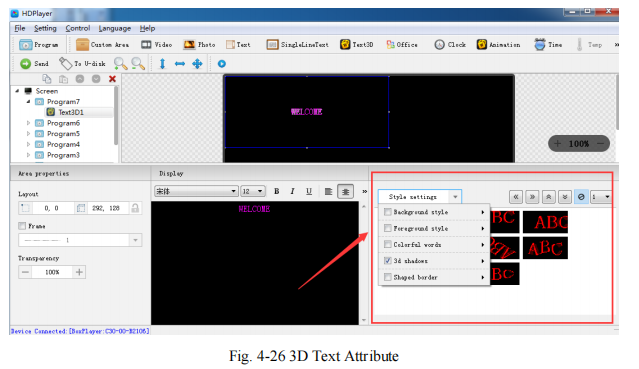
12)날씨 추가
도시의 날씨를 변경하려면 날씨 속성을 수정하세요. 날씨 속성에서 날씨의 글꼴과 표시 스타일을 설정할 수 있습니다.
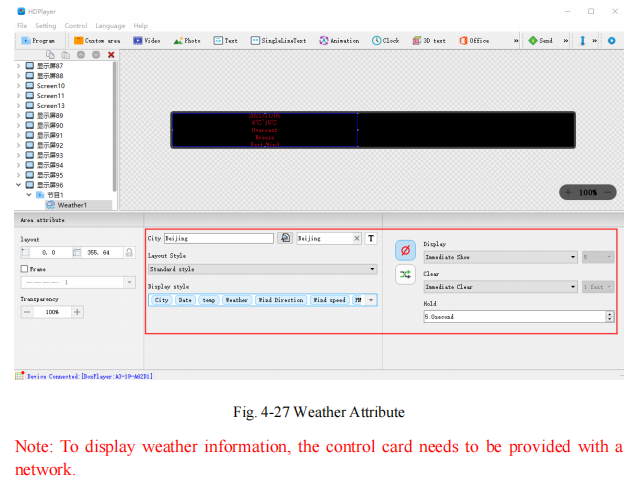
13)HDMI IN (동기/비동기 플레이 박스에서만 지원)
HDMI 입력 영역을 추가하고 HDMI에 연결하면 이 영역에서 동기화된 영상을 표시할 수 있습니다. 이렇게 하면 동기/비동기 영상을 동시에 재생할 수 있습니다.
즉, 라이브 방송을 시청하는 동안 광고가 지연 없이 함께 재생됩니다.
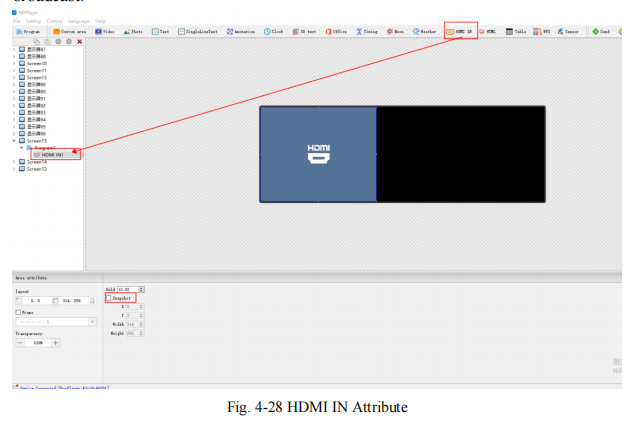
14)HTML(동기/비동기 플레이 박스에서만 지원됩니다.)
사용 가능한 HTML 링크를 제공하고, 화면에 HTML 링크의 내용이 표시될 수 있습니다.
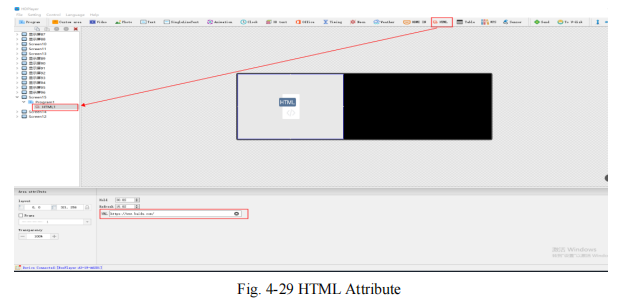
잡고 있다: HTML 표시 시간 유지; (프로그램이 하나만 있는 경우, 몇 초를 설정하든 항상 표시됩니다)
새로 고치다: HTML 링크에서 데이터를 가져오는 데 걸리는 시간(예: 15초로 설정하면 15초마다 HTML 링크에서 데이터를 가져옵니다)
15)테이블 추가
표를 추가한 후 표의 행과 열 개수를 설정할 수 있습니다. 셀을 선택하면 셀의 너비/높이를 개별적으로 수정할 수도 있습니다.
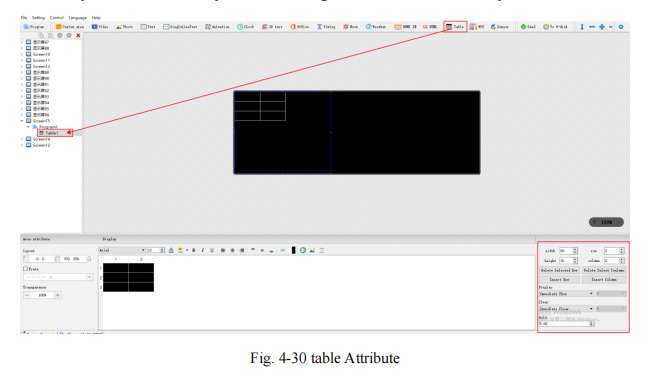
16)WPS
컴퓨터에 WPS2019 Professional Edition을 설치하면 Word, Excel 및 PPT 파일을 추가할 수 있습니다.
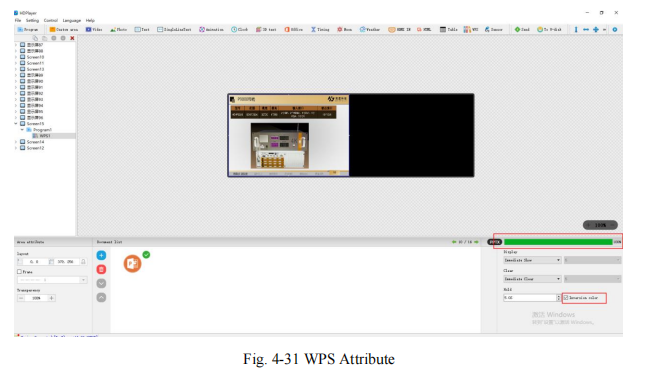
참고: 문서를 가져온 후 기본적으로 "색상 반전"을 체크하게 되어 있습니다. 즉, 문서의 검은색 글꼴은 흰색으로 표시되고 빨간색 글꼴은 청록색으로 표시됩니다.
텍스트의 원래 색상을 표시하려면 "색상 반전"의 ✔를 제거하세요.
- 프로그램 미리보기 및 저장
1) 프로그램 미리보기
프로그램 편집을 마친 후 재생을 클릭, 일시정지를 클릭, 중지를 클릭
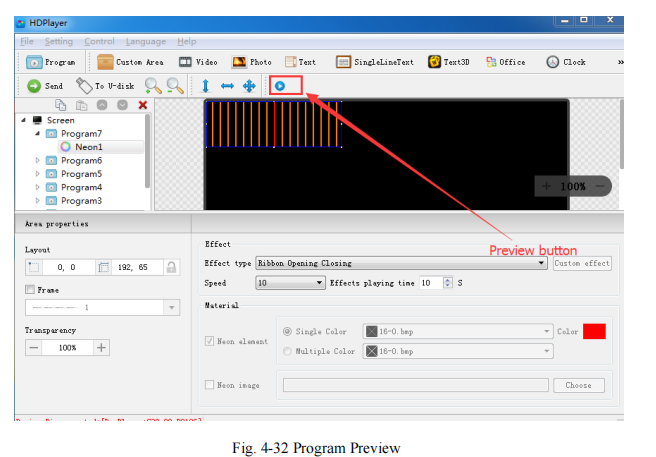
놀다: 화면이 루프 재생 중일 때는 프로그램을 편집할 수 없습니다.
정지시키다: 화면이 일시 정지 상태인 동안에는 프로그램을 편집할 수 없습니다.
멈추다: 조작 전의 내용이 화면에 표시되고, 편집 상태로 돌아갑니다.
2)프로그램 저장
【파일】→【저장】을 선택하거나 “Ctrl”과 “S”를 누르면 편집된 프로그램이 work라는 기본 파일에 저장되고 파일 이름은 “화면 이름.boo”가 되며 사용자는 선택할 수 있습니다.
【파일】→【열기】를 클릭하여 사용하세요.
【파일】→【다른 이름으로 저장】을 선택하면 사용자는 저장 위치를 선택하고 파일 이름을 설정한 후 다음에 열어서 사용할 수 있습니다.
- 화면 파일을 다음과 같이 저장합니다.
메뉴바에서 [파일]→[다른 이름으로 저장]을 선택하여 현재 편집 중인 화면을 내보냅니다.
다음에 다른 컴퓨터에서 사용할 수 있도록 화면 파일을 사용자 지정 경로에 저장합니다.
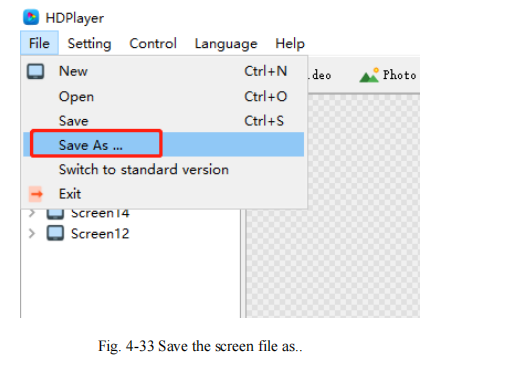
5장 프로그램 업데이트
편집이 완료되면 내용을 LED 디스플레이로 전송하여 LED 화면에 표시합니다. 제어 카드는 네트워크 및 U-Disk를 통한 프로그램 업데이트를 지원합니다.
또한, U-디스크를 지원하여 메모리를 무제한으로 확장할 수 있습니다.
- 네트워크 클러스터 전송
현재 제어 카드 모델이 동일하고, 디스플레이 크기도 동일하며, 각 디스플레이에 표시되는 콘텐츠도 동일합니다. 디스플레이는 하나만 구축할 수 있습니다. [제어]→[클러스터 전송]을 클릭하고 "장치" 앞의 확인란을 선택한 후 [전송] 버튼을 클릭하세요.
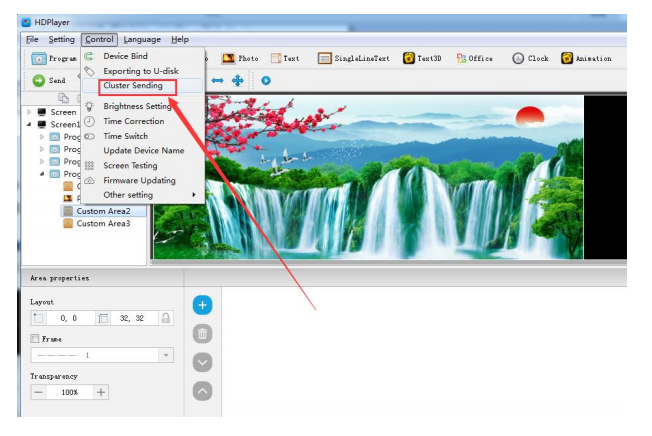
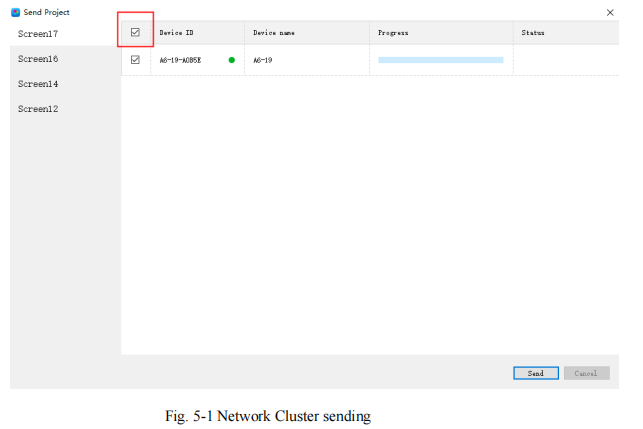
현재 제어 카드 모델이 다르고, 디스플레이 화면 크기도 다르고, 각 디스플레이 화면에 표시되는 콘텐츠도 다릅니다. 따라서 다음과 같은 빌드가 필요합니다.
여러 개의 디스플레이 화면을 더 선택한 다음 제어→클러스터 전송을 클릭하고 해당 장치를 확인한 다음 각각 디스플레이 화면을 전환합니다.
보내기 버튼.
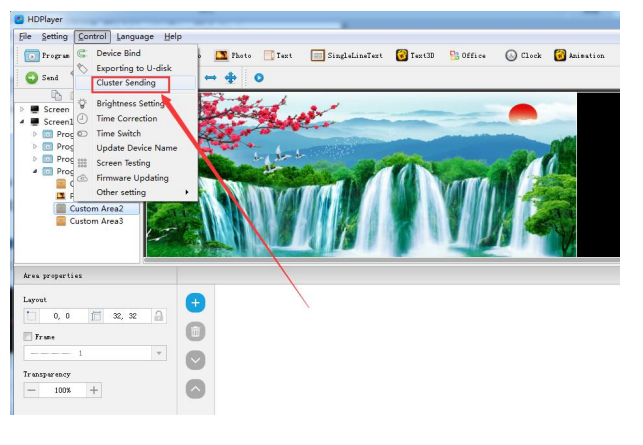
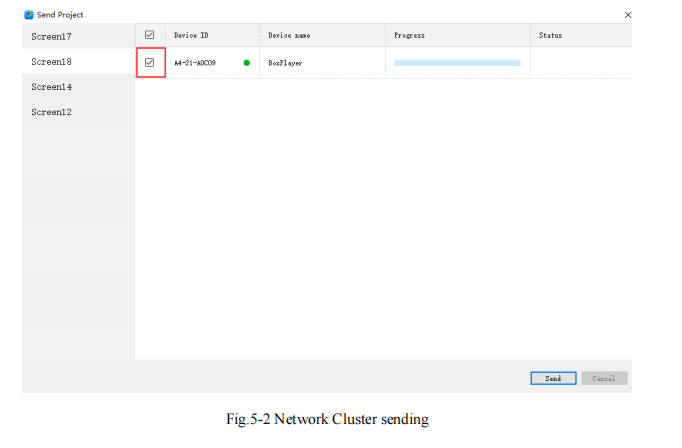
- U-Disk로 프로그램 업데이트
U-Disk를 PC에 연결하고 【제어】->【U-Disk로 내보내기】를 클릭하거나 도구 모음에서 U-Disk로 내보내기를 클릭하고 "프로그램 업데이트"를 선택하면 프로그램이 U-Disk로 내보내집니다.
U-Disk를 제어 카드에 꽂으면 U-Disk의 프로그램이 카드의 저장 보드로 복사되고, LED 화면이 팁에서 나옵니다.
복사 후 U-Disk를 꺼내세요. LED 화면에 새 프로그램이 표시됩니다. 반복하세요.
프로그램을 갱신할 때도 동일한 작업이 진행됩니다.
USB 연장 케이블은 5m 이내여야 합니다.
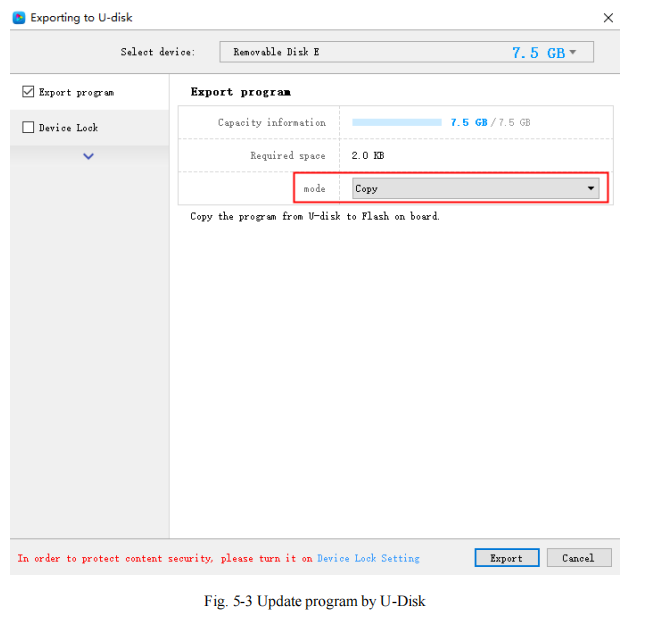
- 3. U-Disk는 메모리를 무한대로 확장합니다
프로그램을 U-Disk로 내보낸 후 "디스플레이"를 선택하세요. U-Disk를 카드에 삽입하면 컨트롤 카드에 U-Disk의 내용이 표시됩니다. (컴퓨터를 다시 시작할 필요는 없습니다.)
프로그램은 U-Disk를 카드에 삽입하면 표시되기 시작합니다. 이런 방식으로 사용자는 U-Disk의 메모리에 맞춰 프로그램 내용을 확장할 수 있습니다.
5m USB 연장 케이블은 U-Disk Display도 지원합니다.
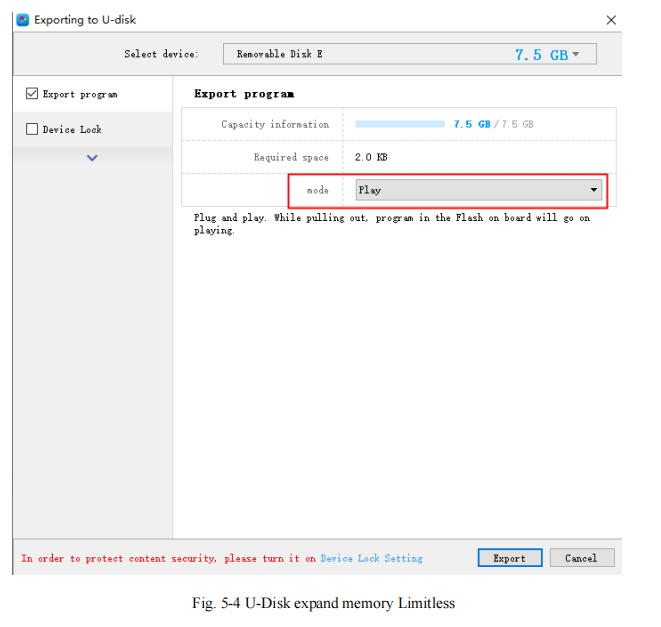
또한, U 디스크를 제어 카드에 삽입하고 네트워크 케이블 전송
프로그램은 U 디스크로 전송됩니다. 플러그인 U 디스크의 크기를 사용하여 전송할 수 있습니다.
프로그램.
4. 기기 잠금 설정
장치가 장치 잠금을 켜면 USB 플래시 드라이브를 사용하여 프로그램을 업데이트하면 "장치가 잠겨 있습니다"라는 메시지가 표시되고 소프트웨어에 암호를 입력해야 합니다.
"USB 플래시 드라이브 내보내기" 인터페이스에서 장치 잠금 옵션에 대한 비밀번호를 입력한 다음 내보내기를 클릭하여 프로그램을 업데이트합니다.
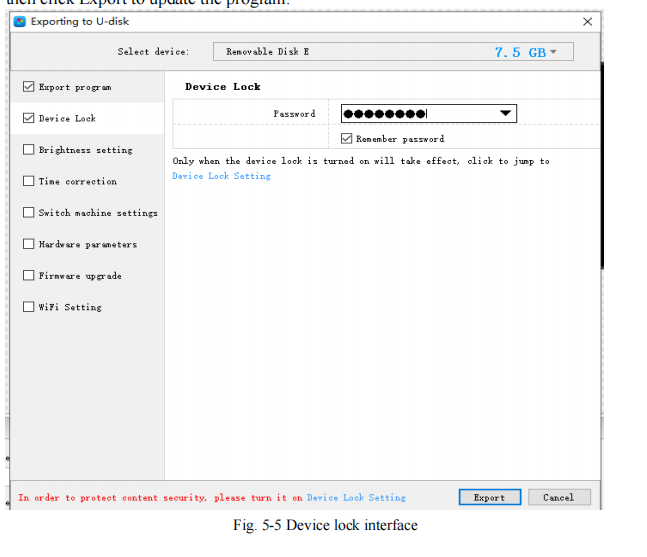
5. 밝기 설정
내보내기 U 디스크 인터페이스는 장치의 밝기를 조정할 수 있습니다. 세 가지 밝기 조정 모드가 있습니다. 수동으로 조정 가능, 기간별로 조정 가능,
자동으로 조정됩니다(밝기 센서를 추가해야 함).
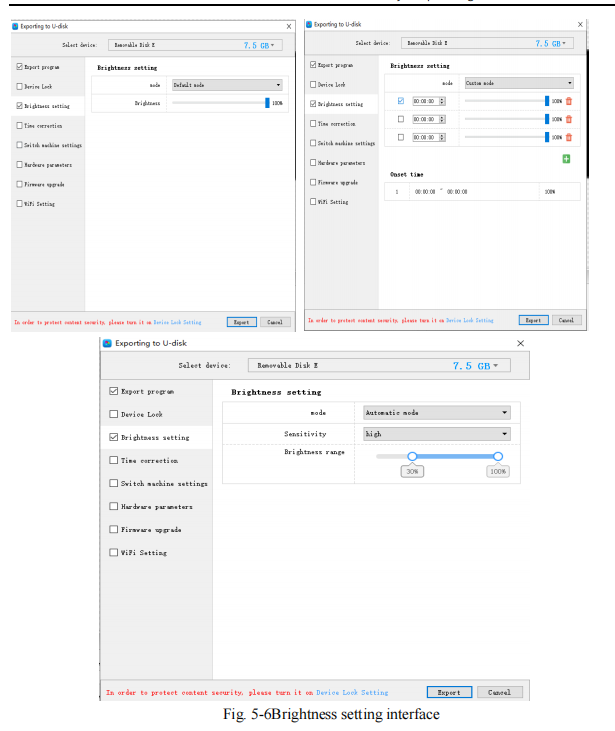
6. 시간 수정
현재 화면에 표시되는 시간이 정확하지 않습니다. USB 플래시 드라이브 내보내기 인터페이스에서 시간을 조정한 후 USB 플래시 드라이브로 내보낼 수 있습니다.
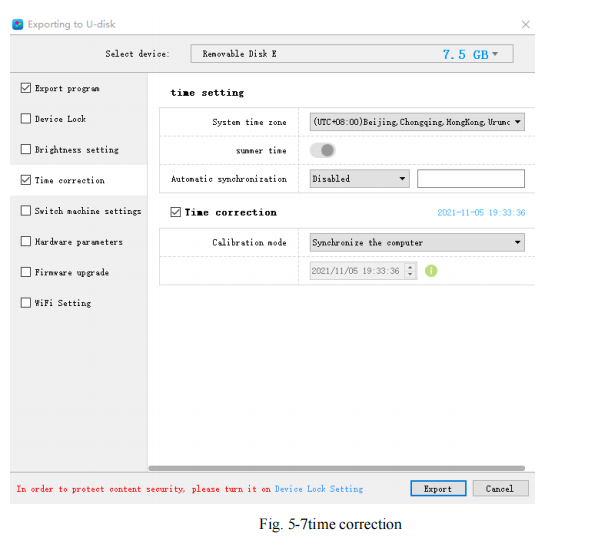
7.스위치 머신 설정
타이밍 스위치를 설정하여 제어카드를 검은색 화면으로 만들거나 지정된 시간 내에 프로그램을 재생합니다.
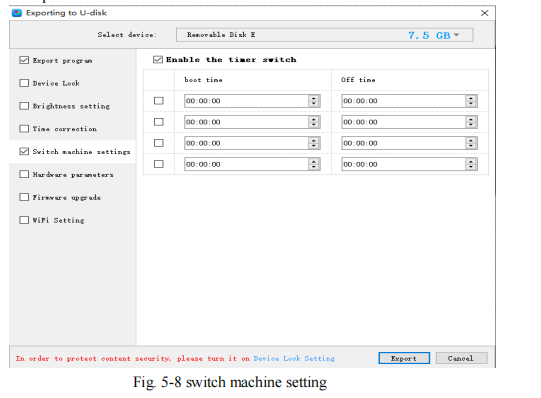
8. 하드웨어 매개변수
현재 화면에 글자가 깨져 보입니다. 이전에 지능적으로 설정한 동일한 유형의 모듈 구성 파일을 USB 드라이브를 통해 내보낼 수 있습니다.
그런 다음 조정을 위해 제어 카드에 삽입하세요.
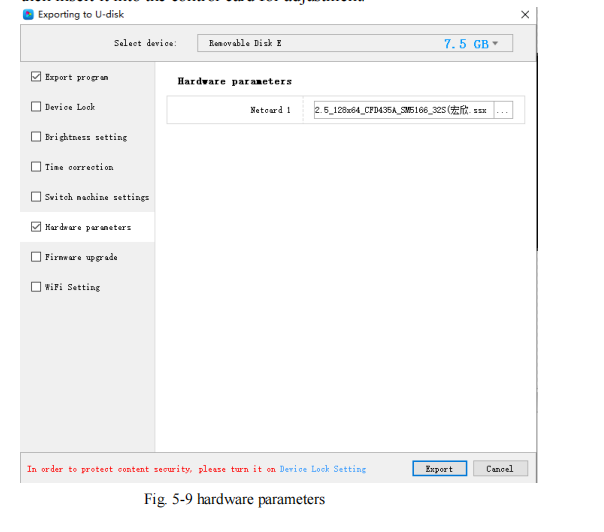
9. 펌웨어 업데이트
특별한 칩 디버깅이나 업그레이드가 필요한 새로운 기능이 추가된 경우 U 디스크를 통해 펌웨어를 업그레이드하여 버전을 업그레이드할 수 있습니다.
제어 카드. 업그레이드 중에는 전원을 끌 수 없으며, USB 디스크를 꽂거나 뽑을 수 없습니다.
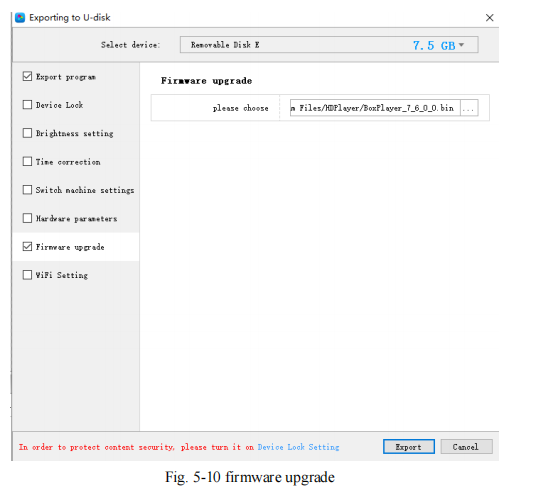
10. Wi-Fi 설정
컨트롤 카드에 Wi-Fi 모듈이 설치되면 내보내기 U 디스크 "Wi-Fi"에서 컨트롤 카드의 AP 모드에서 Wi-Fi 비밀번호, SSID, IP 주소 등을 설정할 수 있습니다.
설정 인터페이스
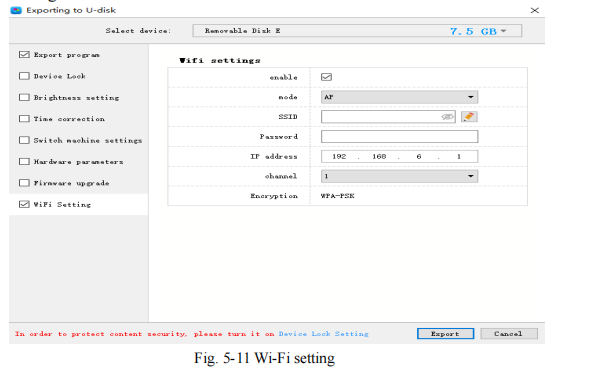
6장 시스템 설정
【설정】->【시스템 설정】을 클릭하면 저장 경고, 삭제 경고, 프레임 최상단 표시, 비밀번호 사용 등의 설정이 가능합니다.
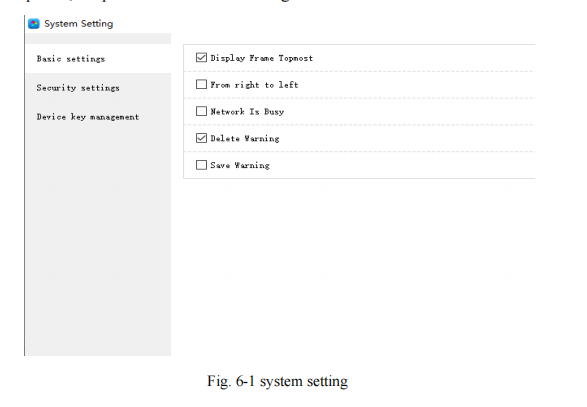
저장 경고:
이를 체크하면 소프트웨어를 종료할 때 저장 경고가 팝업되고, 체크하지 않으면 소프트웨어가 경고 없이 자동으로 저장합니다.
경고 삭제:
체크하면 소프트웨어를 종료할 때 삭제 경고가 팝업됩니다. 그렇지 않으면,
소프트웨어는 경고 없이 자동으로 삭제됩니다.
비밀번호 사용:
이를 체크하면 사용자는 "하드웨어 설정", "펌웨어 업그레이드"에 들어가거나 비밀번호를 취소하기 위해 비밀번호를 입력해야 합니다. 그렇지 않으면 소프트웨어가 사용자를 다음과 같이 간주합니다.
따라서 관리자는 비밀번호를 입력할 필요가 없습니다.
기본 비밀번호는 "168" 또는 "888"입니다.
비밀번호를 변경하세요:
시스템의 기본 비밀번호를 다른 비밀번호로 변경합니다.
디스플레이 프레임 최상단 :
이는 재생 효과를 미리 볼 때 디스플레이 창이 맨 위에 있음을 의미합니다.
제7장 시스템 제어
"재생 모드 설정", "밝기 설정", "시간 보정", "시작 화면", "화면 테스트", "기기 재부팅", "수동으로 직접 검색"을 포함한 시스템 제어
"펌웨어 업데이트" "네트워크 설정" "클라우드 서버 설정" "동기화 설정" 등
1. 재생 모드 설정
이 기능은 동기식 및 비동기식 듀얼 모드 재생 박스인 A601/A602/A603/A4/A5/A6에 적합합니다. 소프트웨어에서 동기식 우선 모드 또는 수동 모드로 설정할 수 있습니다.
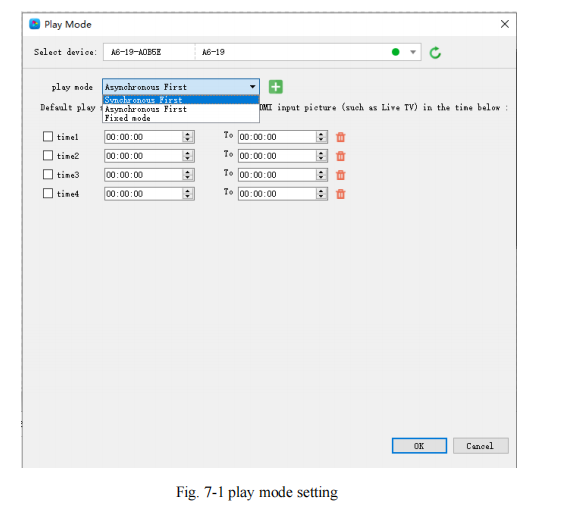
- 밝기 설정
네트워크 포트에 관계없이 연결된 장치에서 밝기를 조정해야 하는 제어 카드의 ID를 선택합니다. 두 네트워크 포트는 동일한 밝기를 저장하고 "밝기를 성공적으로 조정했습니다"라는 메시지가 표시되면 설정을 시작할 수 있습니다.
선택할 수 있는 세 가지 밝기 설정 유형: 1. 밝기 설정; 2. 시간에 따른 밝기 설정; 3. 환경에 따른 밝기 설정.
1) 기본 밝기 조정
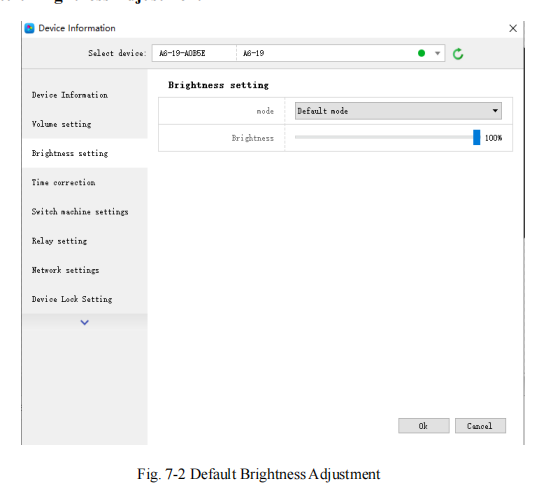
2) 사용자 정의 밝기
시간과 밝기를 설정한 후 "확인"을 클릭하세요. 왼쪽 하단에 "설정 완료"라는 팁이 표시되며, 이는 컨트롤러에 저장되었음을 의미합니다. "추가" 옵션을 선택하세요.
사용자 정의 데이터 범위에 대해 여러 가지 설정을 할 수 있습니다. 기본값은 세 가지 사용자 정의 옵션입니다.
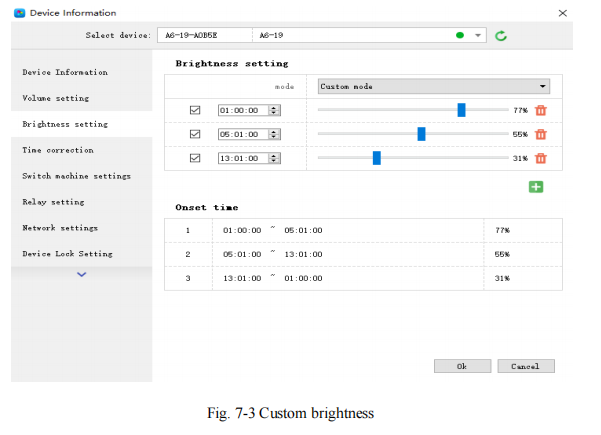
3)자동 조정
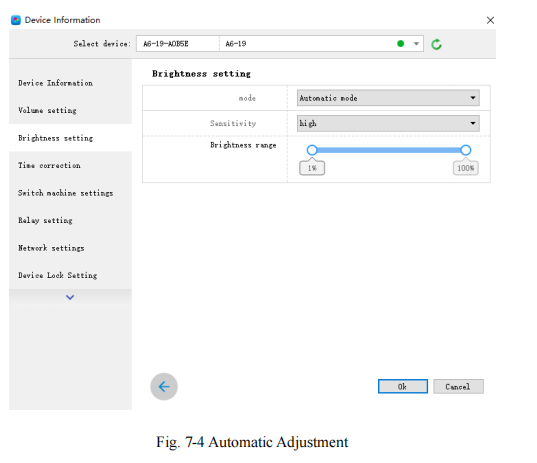
참고사항: 자동 밝기 조절을 위해서는 외부 밝기 센서가 필요합니다. 그렇지 않으면 이 기능은 작동하지 않습니다.
- 시간 수정
장치를 연결한 후, 시간을 수정할 컨트롤러의 ID를 선택하세요. 왼쪽 하단에 "시간을 성공적으로 받았습니다"라는 메시지가 표시되면 시간 수정을 시작할 수 있습니다.
시스템은 컴퓨터가 설정한 시간대에 따라 자동으로 시간을 조정합니다.
및 컨트롤러.
1)동기식 보정
시간은 컴퓨터 시간과 동기화됩니다. "확인" 옵션을 선택하면 왼쪽 하단에 "설정 완료"가 표시되어 전송이 완료되었음을 의미합니다.
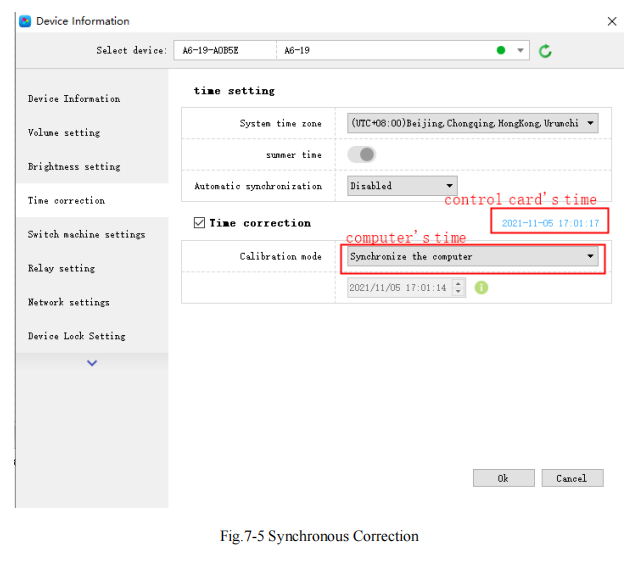
2) 사용자 정의 조정
시간 설정 후 "확인" 옵션을 선택하면 왼쪽 하단에 "성공적으로 설정됨"이 표시되어 성공적으로 설정되었음을 의미합니다.
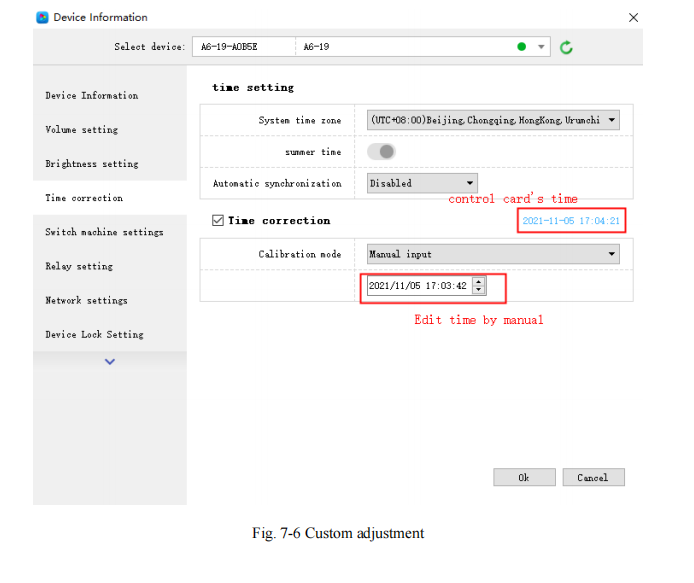
- LED 화면 테스트
이 시스템은 회색조 테스트, 색상 덩어리 테스트, 메시 테스트, 스팟 테스트 등을 지원하므로 사용자는 화면의 램프 작동 상황을 확인할 수 있습니다.
장치 ID를 선택하고 "연결 성공" 메시지가 표시되면 화면 테스트를 시작하세요. 제어 카드의 "TEST"(SW1) 버튼을 눌러 화면 테스트를 시작해도 됩니다.
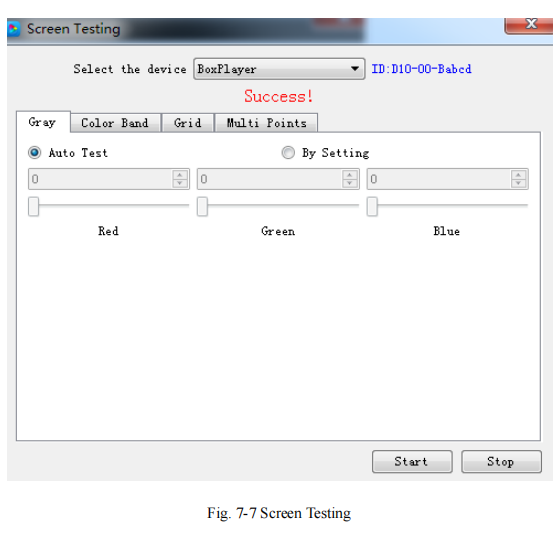
- 펌웨어 업데이트
펌웨어 업데이트 시 연결된 컨트롤러의 모든 펌웨어가 업데이트됩니다. 사용자는 새 펌웨어 버전을 추가하고 기존 버전과 비교해야 합니다.
연결된 컨트롤러에서 업그레이드가 필요한 경우 "업그레이드" 버튼을 클릭하세요.
전체 업그레이드 절차는 소프트웨어 백스테이지에서 완료됩니다. 업그레이드가 성공적으로 완료되면 사용자에게 새 펌웨어 버전이 표시되며, 이는 컨트롤러를 사용할 수 있음을 의미합니다.
정상적으로 사용됩니다. (팁: 업데이트하는 동안 컨트롤러의 전원을 차단하지 마세요).
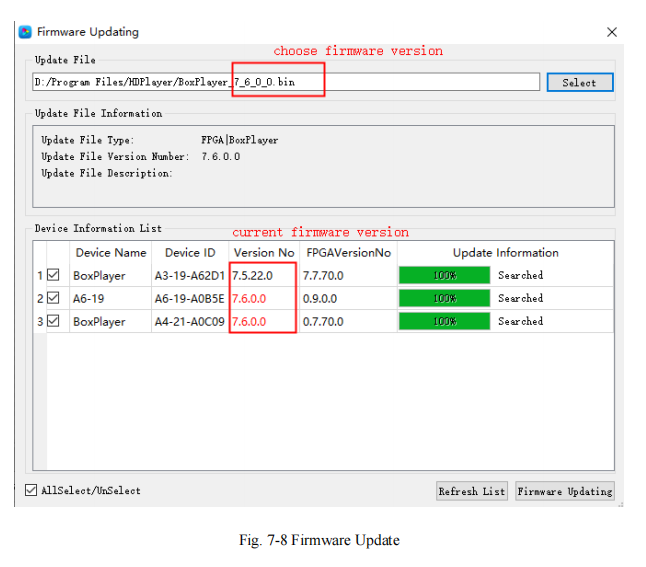
6. 기기 설정 전환
타이머 스위치를 설정하면 제어 카드가 검은색 화면으로 표시되거나 그림 7-9와 같이 지정된 시간 내에 프로그램이 재생됩니다.
이 설정은 비디오 신호 전송만 끊고 화면의 전원 공급은 정상적으로 이루어집니다.
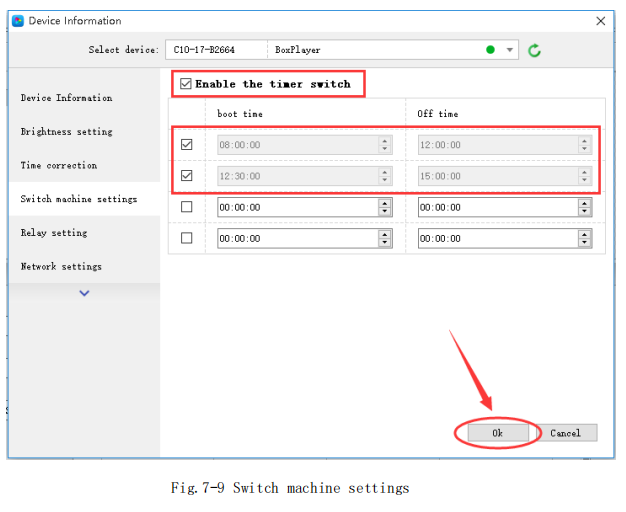
7. 장치 이름 업데이트
컨트롤 카드를 더 잘 구분하려면 [컨트롤] - [장치 이름 변경]에서 컨트롤 카드 이름을 변경할 수 있습니다. 기본 이름은 BoxPlayer입니다.
그림 7-10과 같이 해당 제어 카드 ID를 선택하고 이름 변경 텍스트 입력란에 수정할 이름을 입력한 후 "장치 정보 업데이트"를 클릭합니다.
작성자가 작업 상태에서 성공하도록 촉구합니다.

8. 매뉴얼로 직접 검색
카드의 수동 직접 검색은 LAN 크로스 네트워크 세그먼트 관리의 제어 카드에만 해당되며 [제어] - [기타 설정] - [직접 검색]을 클릭하고 IP를 입력합니다.
대화 상자의 IP 주소에 제어 카드의 주소를 입력한 후 "추가" 버튼을 클릭하면 제어 카드가 발견되고 제어 카드의 IP 주소, 포트 번호 9527이 입력됩니다.
그림 7-11과 같이 대화 상자에 장치 ID와 장치 이름이 표시됩니다.
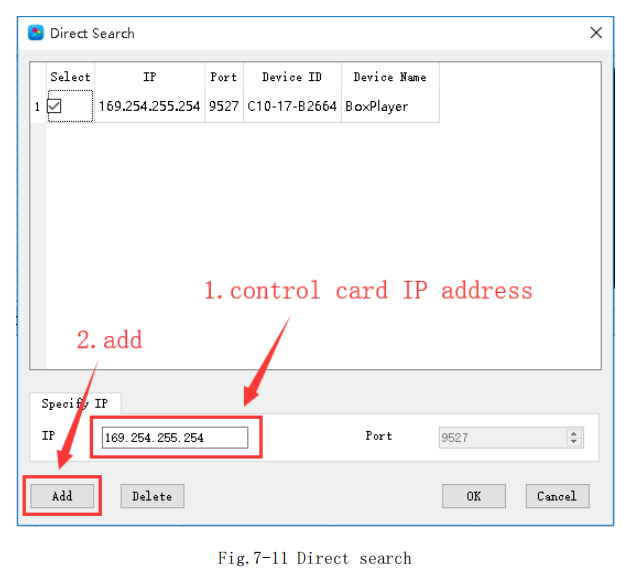
9. 시작 화면
시작화면이란 부스에 표시되는 화면을 말합니다. 투명 필름 LED 스크린 제어 카드가 활성화될 때마다 [제어] - [기타 설정] - [시작 화면]에서
장치에서 해당 제어 카드를 선택합니다(이름이나 장치 이름을 사용하거나 구별할 수 있음) 그런 다음 부팅 화면이 표시될 때 표시할 부팅 이미지를 선택합니다.
활성화되어 있습니다. 그림 7-12와 같이
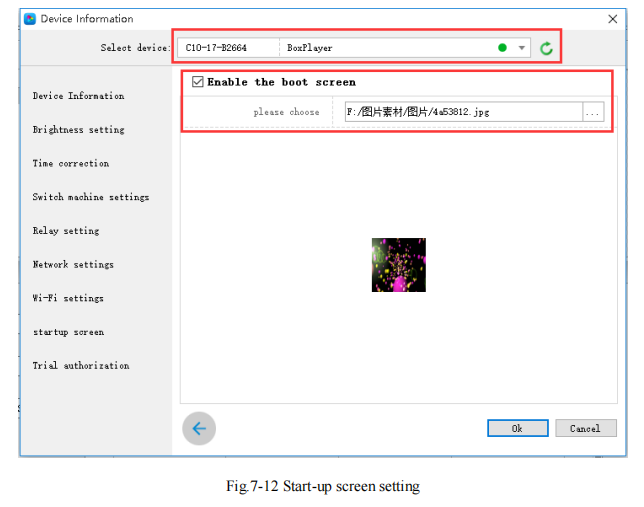
10. 장치 재부팅
[제어] - [기타 설정] - [장치 재부팅]을 클릭하면 그림 7-13과 같이 지정된 시간 또는 주에 따라 제어 카드 재부팅 시간을 설정할 수 있습니다. 장치 재부팅은 주로 장시간 사용 후 장치가 디스플레이 화면이나 검은색 화면에 문제를 일으키는 것을 방지하기 위해 설정하는 기능입니다.
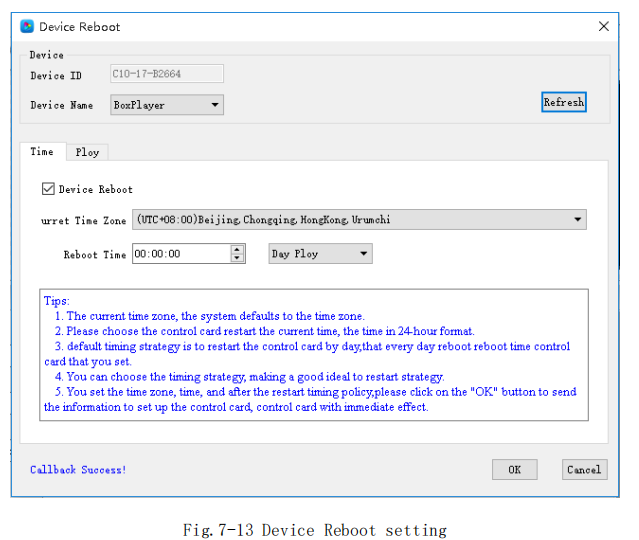
11. Wi-Fi 설정
제어 카드에 Wi-Fi 모듈이 설치되어 있는 경우, [제어] - [장치 정보]에서 Wi-Fi 설정 탭을 찾을 수 있습니다. 이 인터페이스에서 제어 카드 AP 모드의 Wi-Fi 비밀번호, IP 주소 세그먼트 등을 설정할 수 있습니다. 그림 7-14와 같습니다. 스테이션 모드에서는 제어 카드를 근처 무선 네트워크에 연결할 수 있으며, 그림 7-15와 같이 Wi-Fi 네트워크를 수동으로 선택할 수 있습니다. 제어 카드에 Wi-Fi 모듈이 설치되어 있지 않으면 이 탭이 표시되지 않습니다.
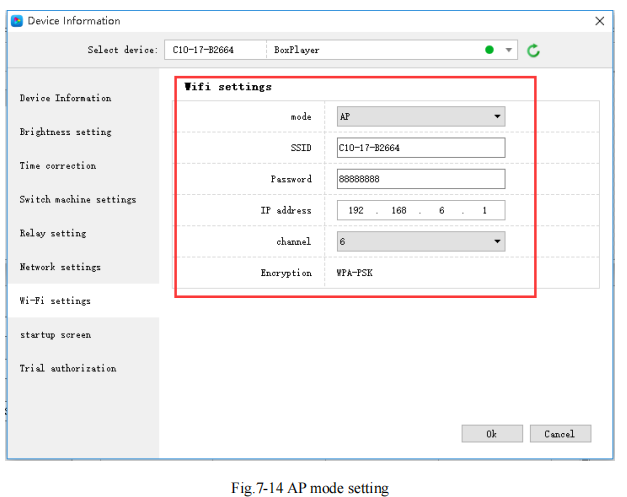
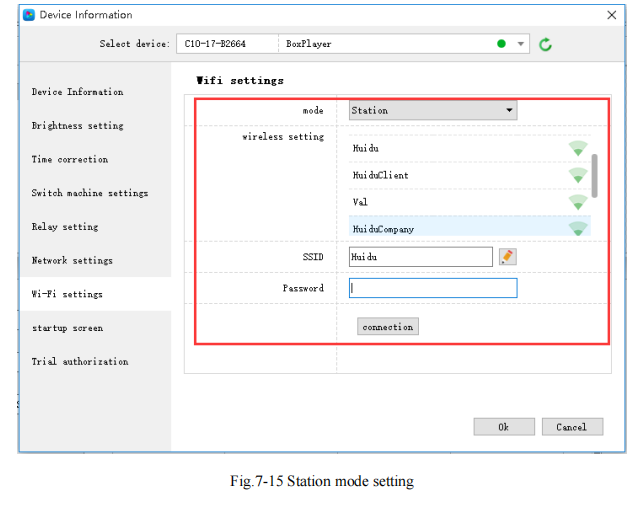
12. 시험 승인
체험판 사용 허가는 지정된 체험 기간 내에 프로그램을 정상적으로 실행하도록 제어 카드를 설정할 수 있으며, 허가된 체험 기간은 365일입니다. 사용 허가 설정 후, 사용 허가 코드를 분실한 경우 제어 카드를 공장으로 반환해야 합니다. 체험판 사용 허가는 그림 7-16과 같습니다.
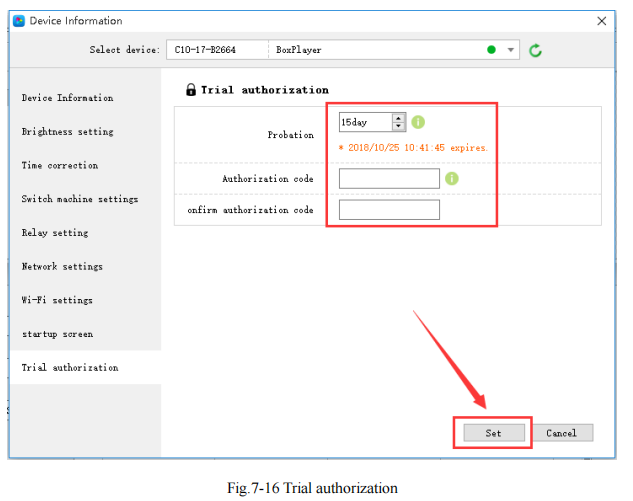
기기 정보
장치 정보 대화 상자에서는 디스플레이 크기, 펌웨어 버전, 장치 시간, 밝기 등 제어 카드의 일부 매개변수 상태를 확인할 수 있습니다. 또한, 장치 정보 대화 상자에서 타이머 스위치, 부팅 화면, 장치 시간 등 일부 기능 설정 인터페이스로 빠르게 진입할 수 있습니다.
또한, 화면 전환, 프로그램 재생 모드, 버튼 정의, 멀티 화면 동기화 등의 설정도 기기 정보 대화 상자에서 해야 합니다.
13. 릴레이 설정
[제어]->[장치 정보]->[릴레이 설정]을 클릭하여 6채널 전력 회로 제어를 지원하는 릴레이 설정 인터페이스로 들어가 릴레이 이름과 전원 공급 장치의 스위칭 시간을 사용자 지정할 수 있습니다. 그림 7-17과 같습니다.
참고: 이 기능을 사용하려면 제어 카드가 항상 작동해야 하며 릴레이 컨트롤러와 함께 사용됩니다.
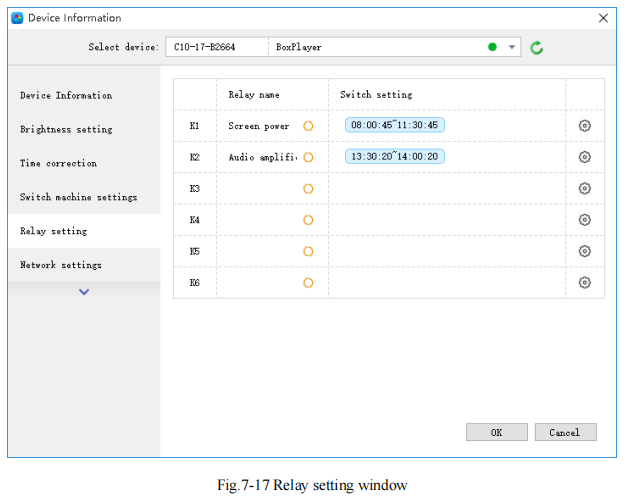
"타이머 스위치 설정 사용"을 체크하면 타이머 시간에 따라 분기 전원을 제어할 수 있습니다. 이 설정은 인터넷을 통해 원격으로 제어할 수 있습니다. 그림 7-18과 같습니다.
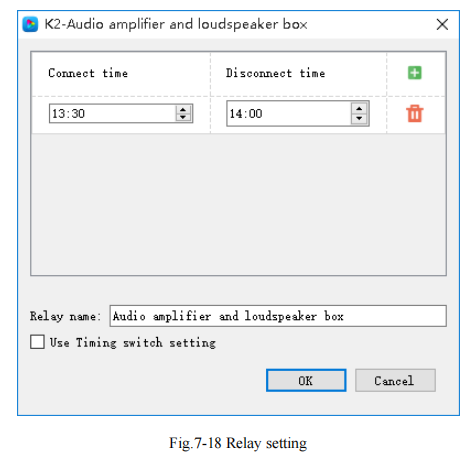
14. 네트워크 설정
[제어] -> [장치 정보] -> [네트워크 설정]을 클릭하여 네트워크 설정 인터페이스에 진입하면 IP 주소, 서브넷 마스크, 기본 게이트웨이, DNS 등을 설정할 수 있습니다.
제어 카드를 사용하거나 자동으로 가져오도록 설정할 수 있습니다. 일부 특수 네트워크 환경에서는 장치의 MAC 주소를 사용해야 할 수 있습니다. 이 인터페이스에서 MAC 주소를 확인하거나, 이 인터페이스에서 장치의 MAC 주소를 사용자 지정할 수 있습니다. 그림 7-19와 같이:
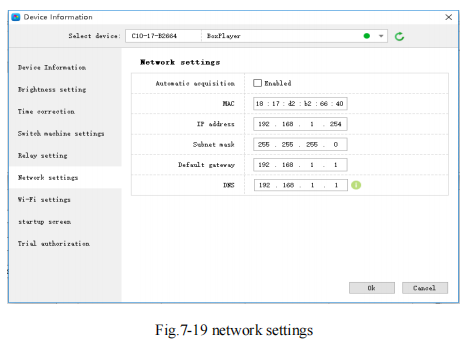
15. 클라우드 서버 설정
[설정 클릭]-[클라우드 서버]를 체크합니다. 기기를 클라우드 서버에 바인딩하는데 사용되며, 클라우드 서버 주소와 사용자 이름을 입력하고 확인을 클릭합니다.
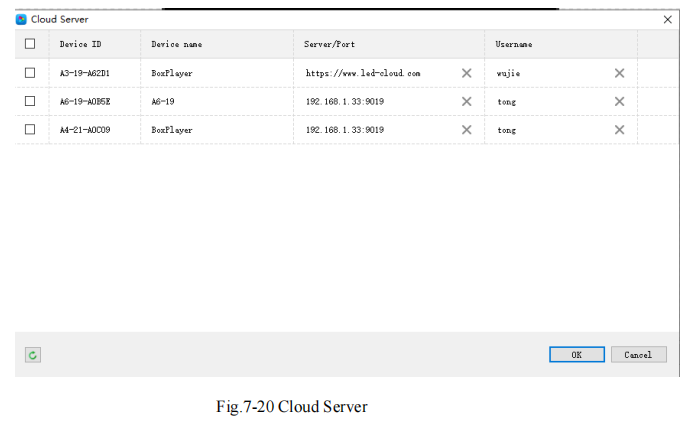
16. 동기화 설정
[설정]-[동기화 설정]을 클릭하세요. 여러 기기에서 동시에 플레이하도록 설정할 수 있습니다.
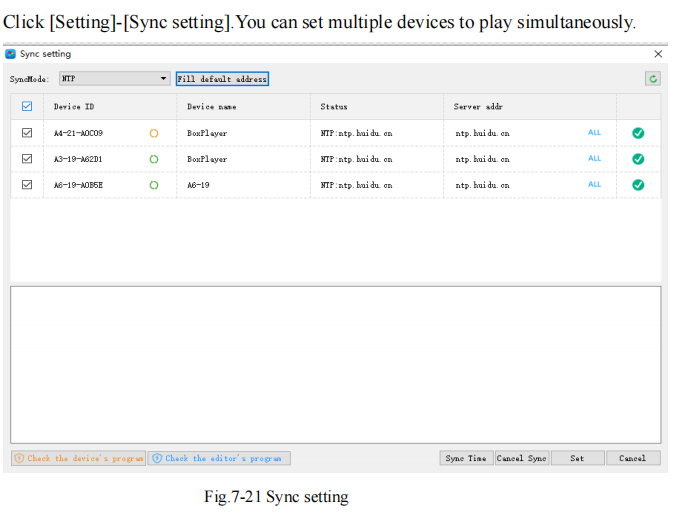
다중 화면 동기화 적용 시나리오는 주로 가로등, 요금소, 공항, 고속철도역 광고판 등에서 사용됩니다. 다중 화면 동기화 조건은 주로 동일한 화면 해상도, 동일한 제어 카드 시리즈, 두 개 이상의 프로그램 및 프로그램 콘텐츠의 동일성, 그리고 프로그램의 특수 효과 수정 등입니다.

